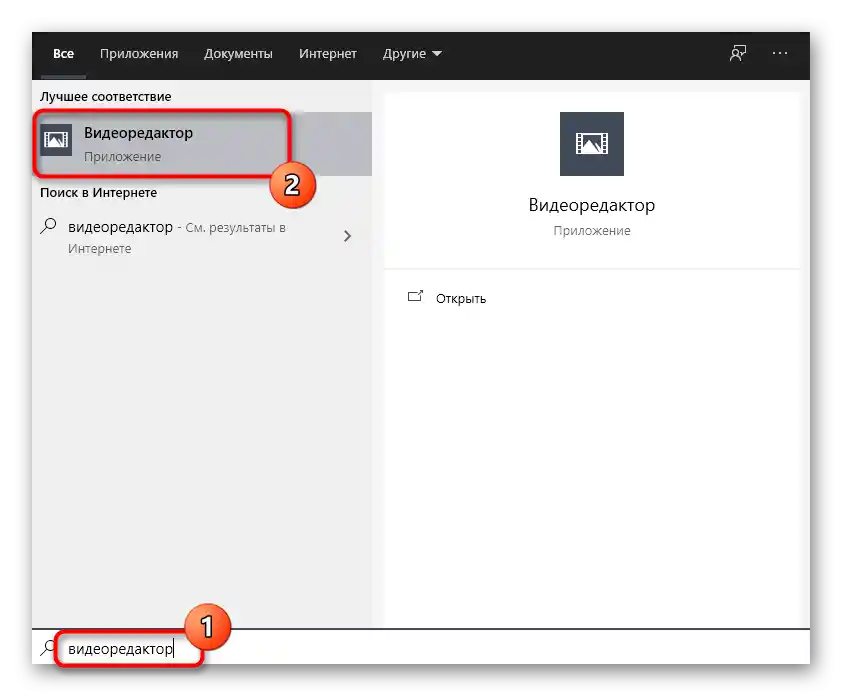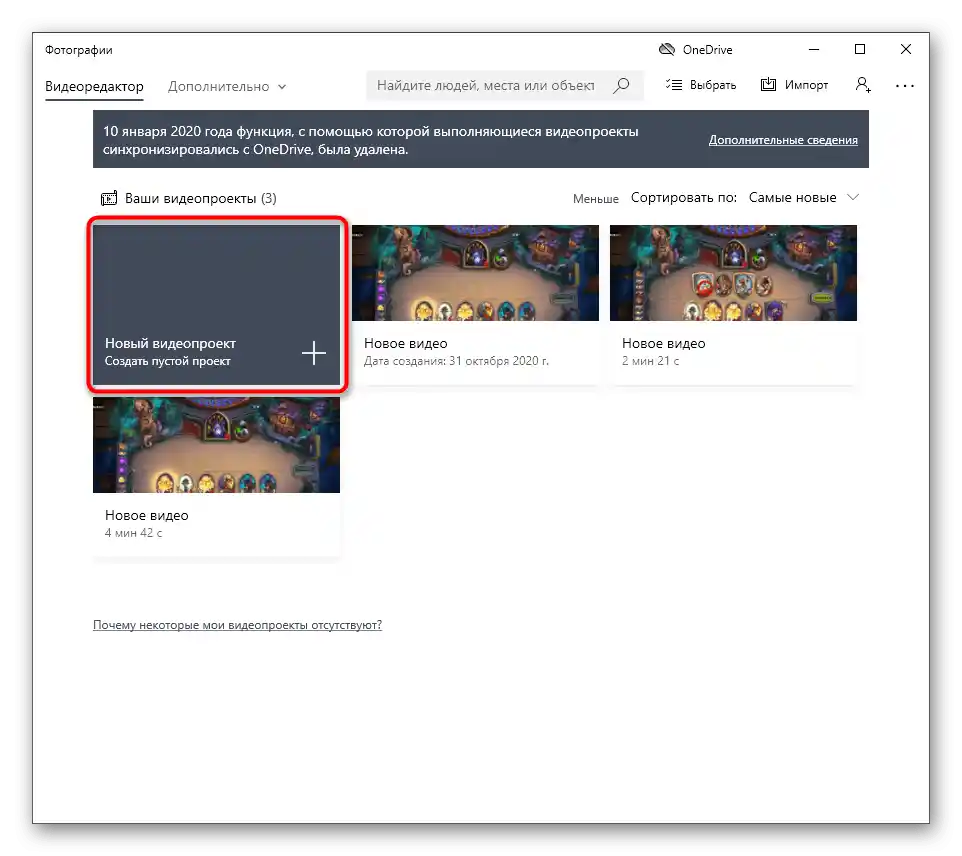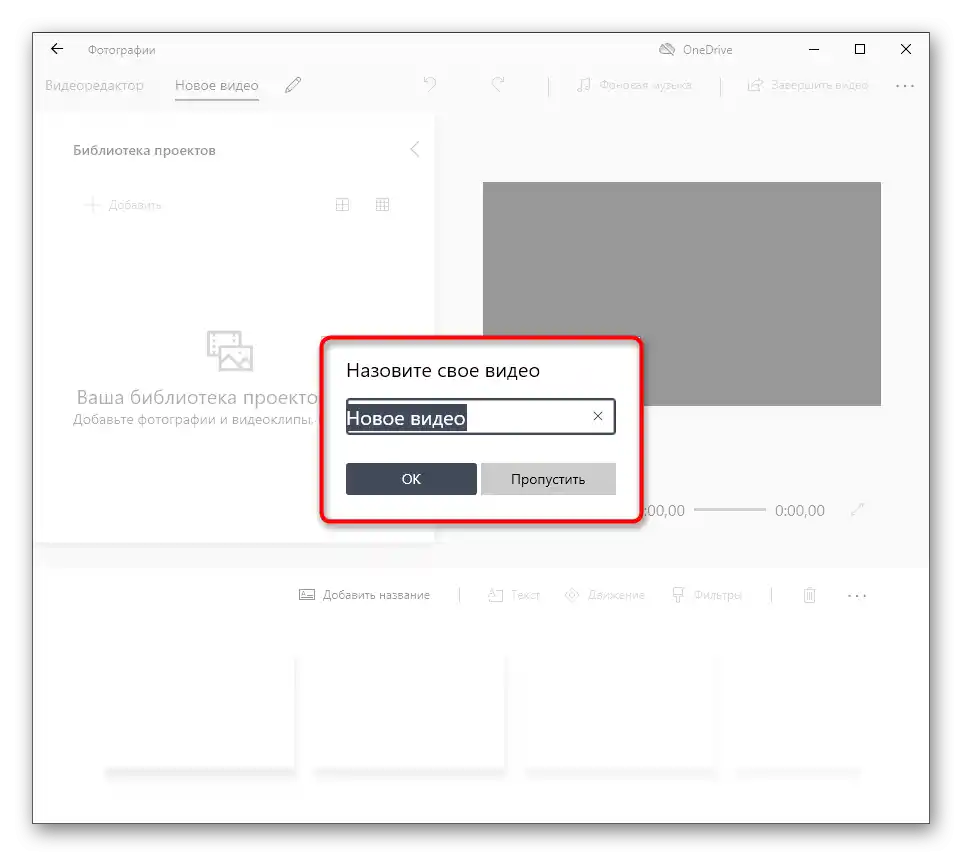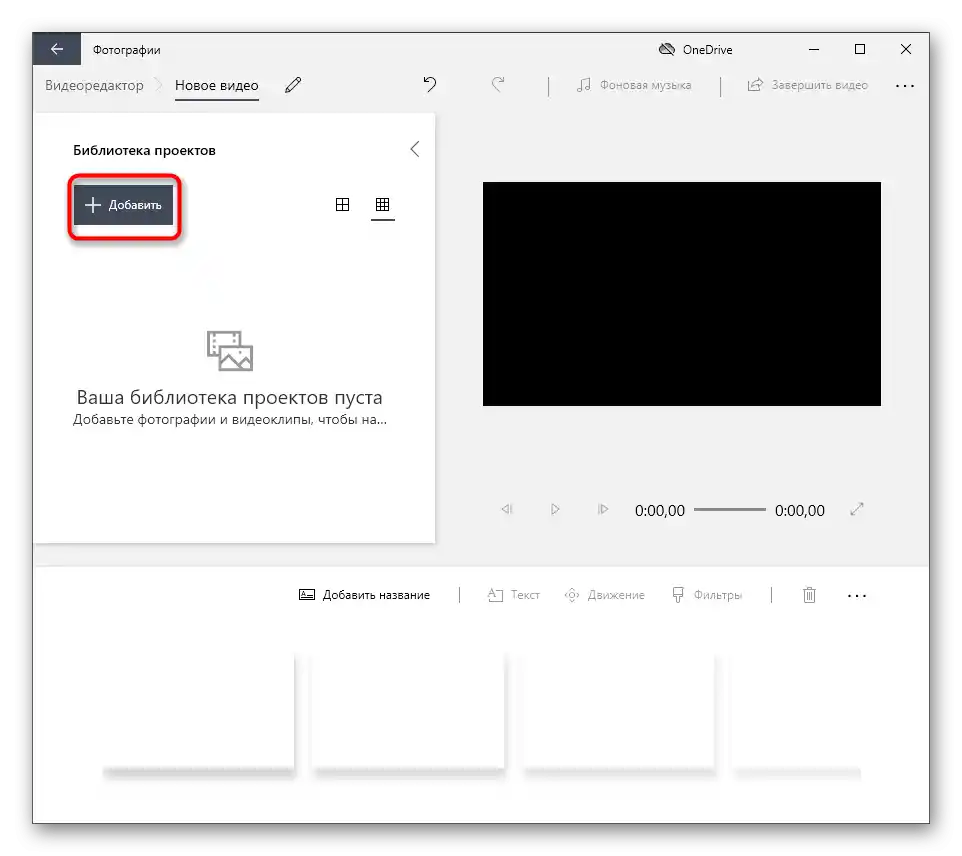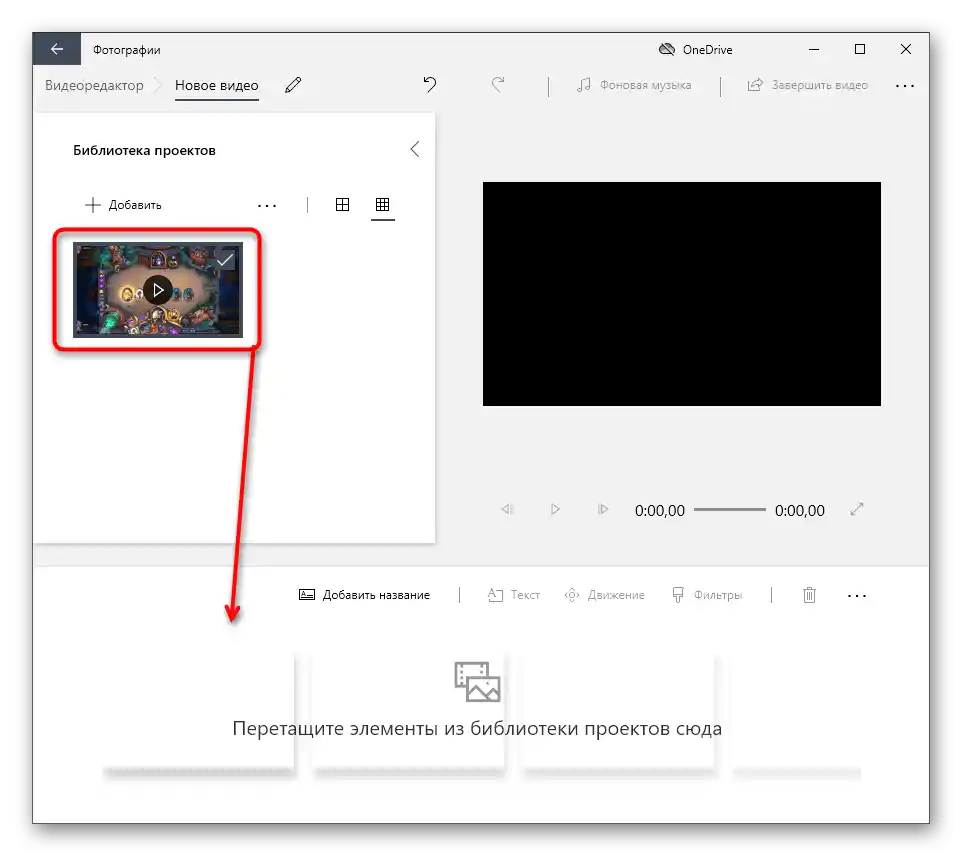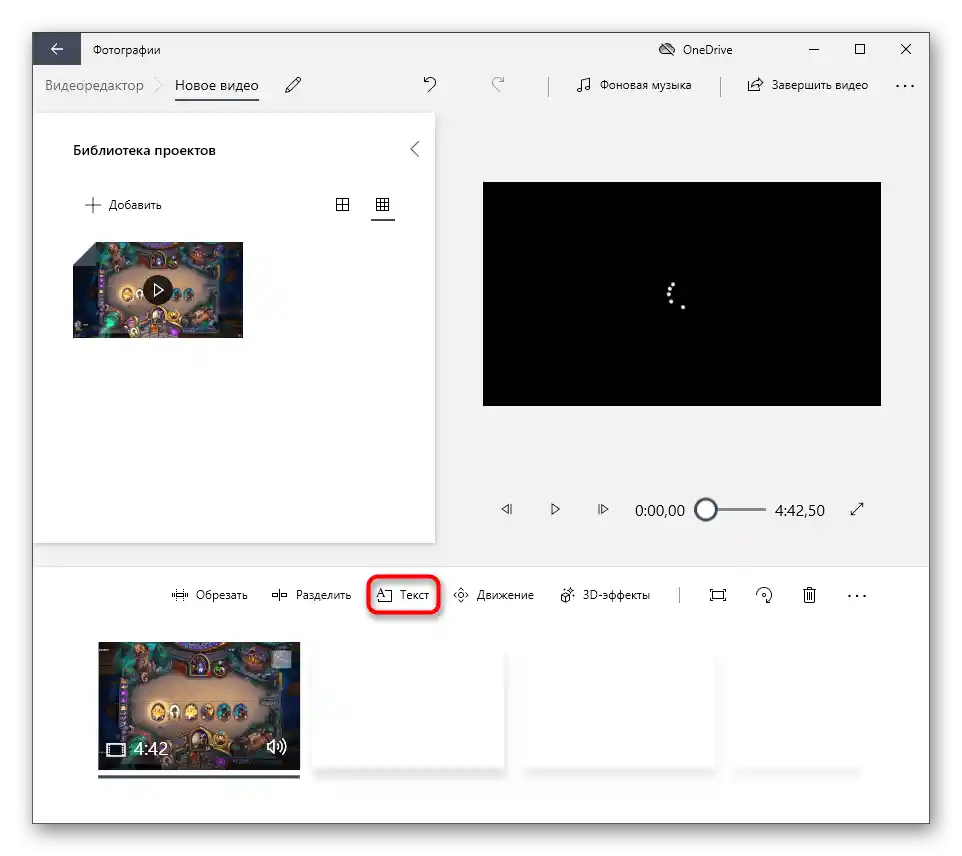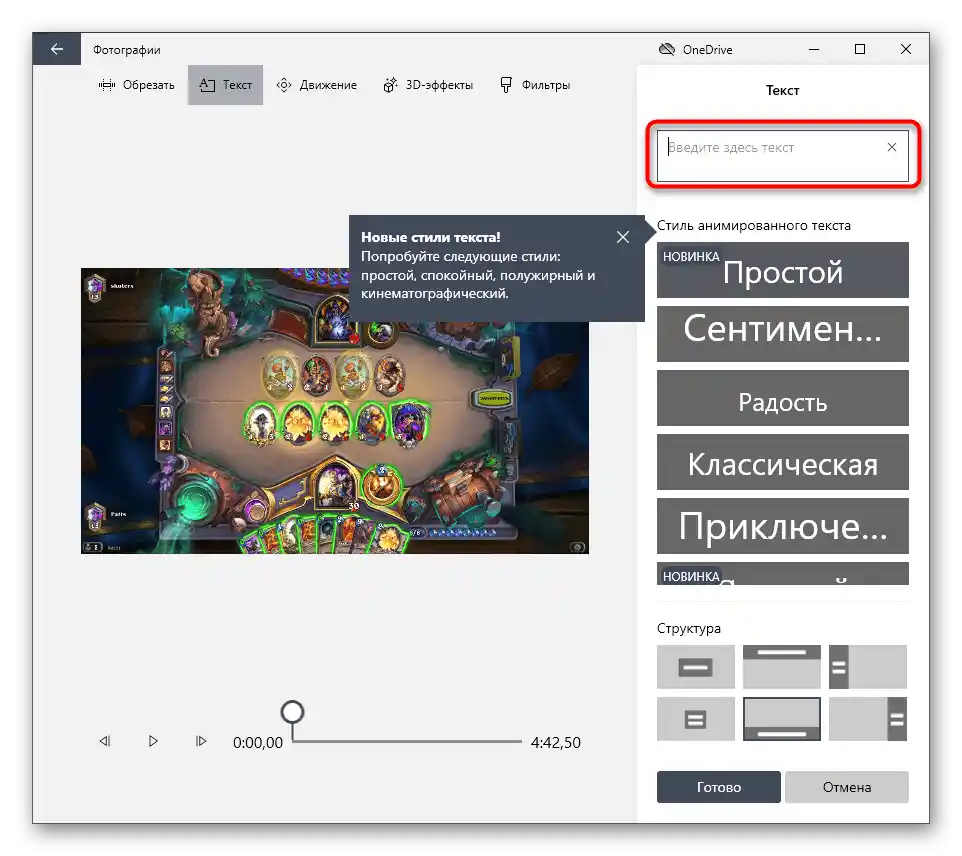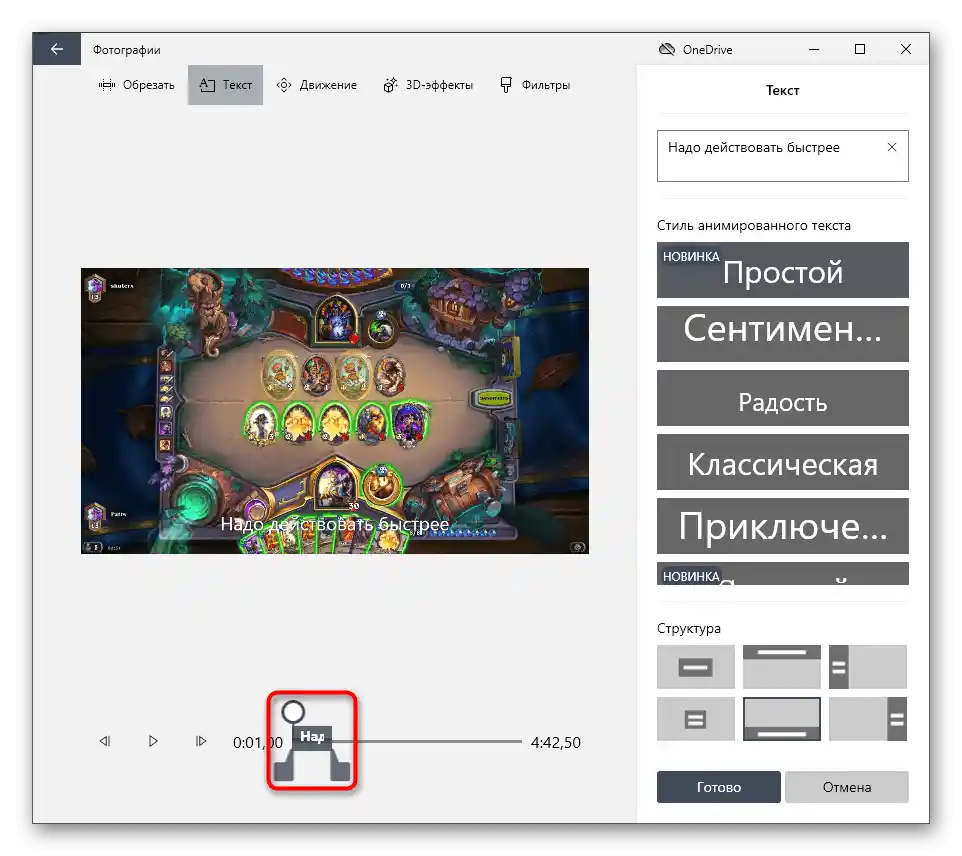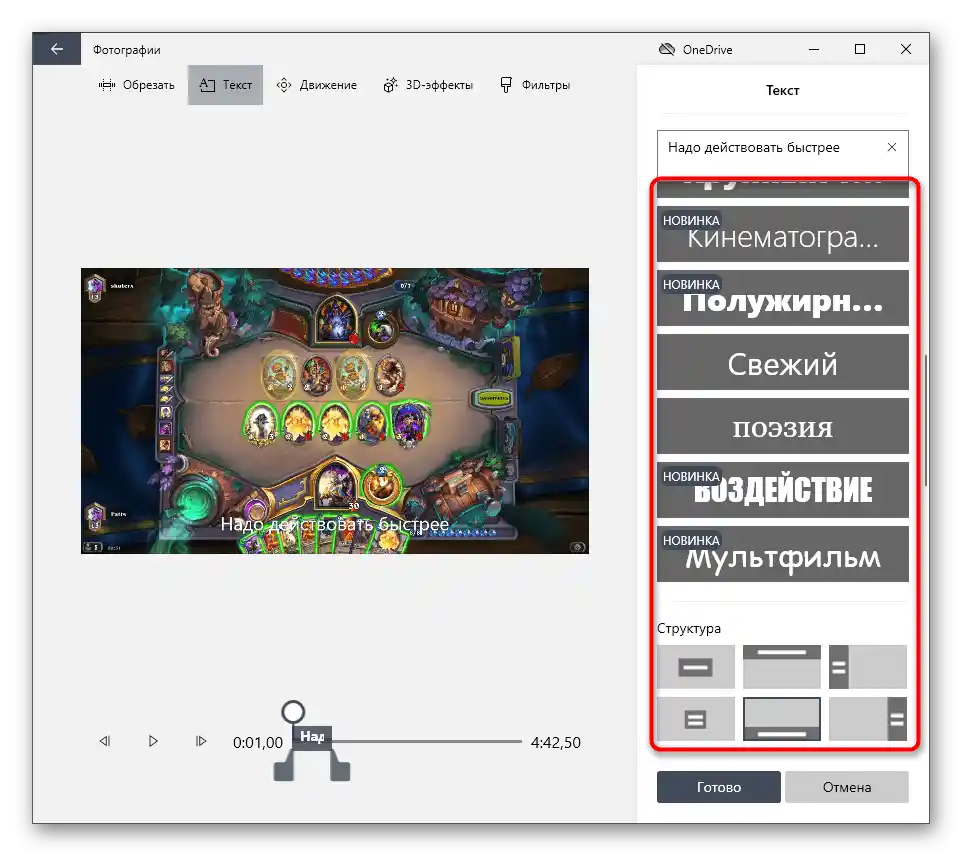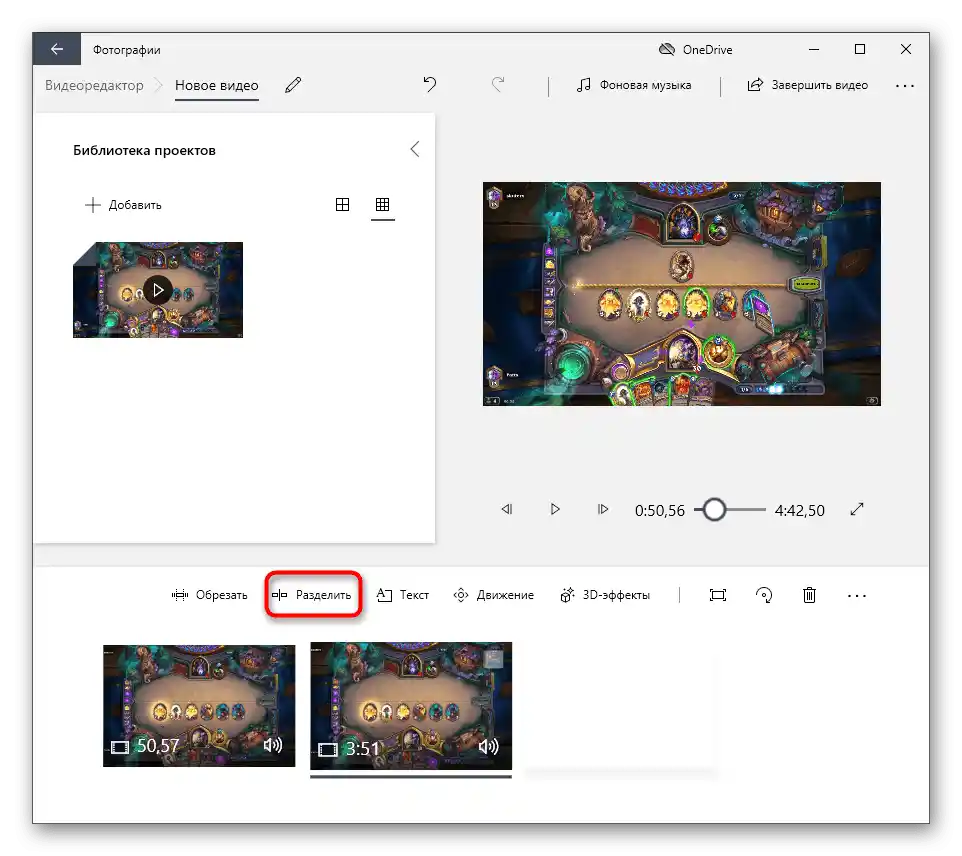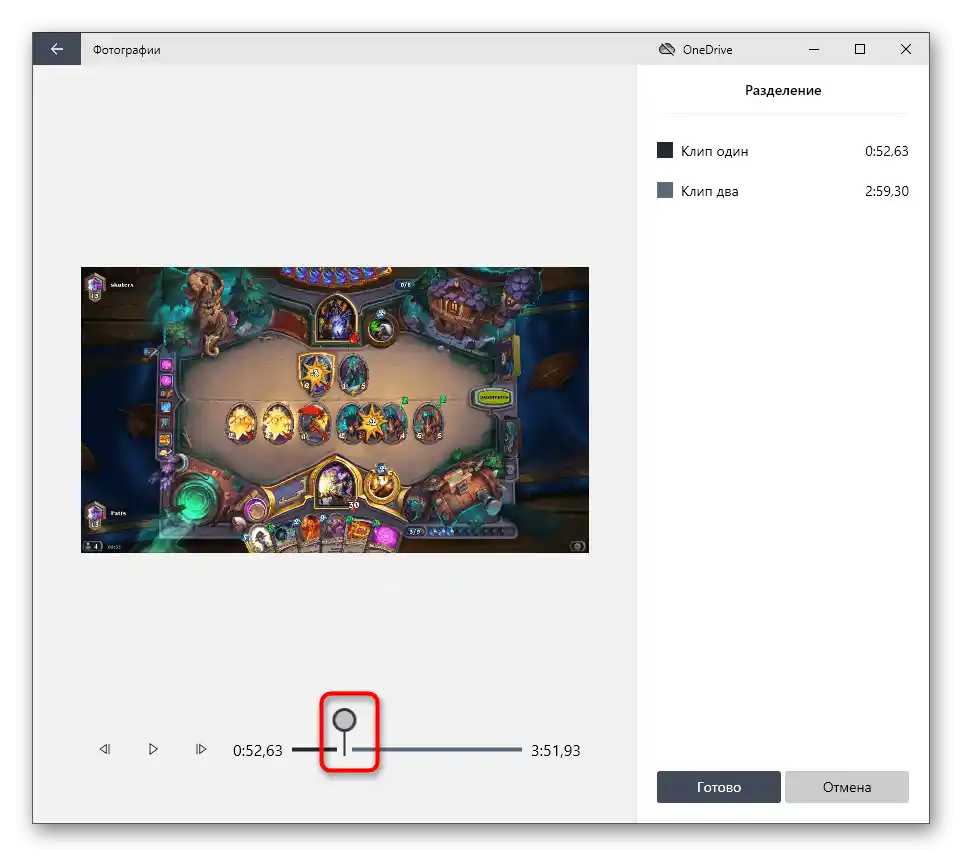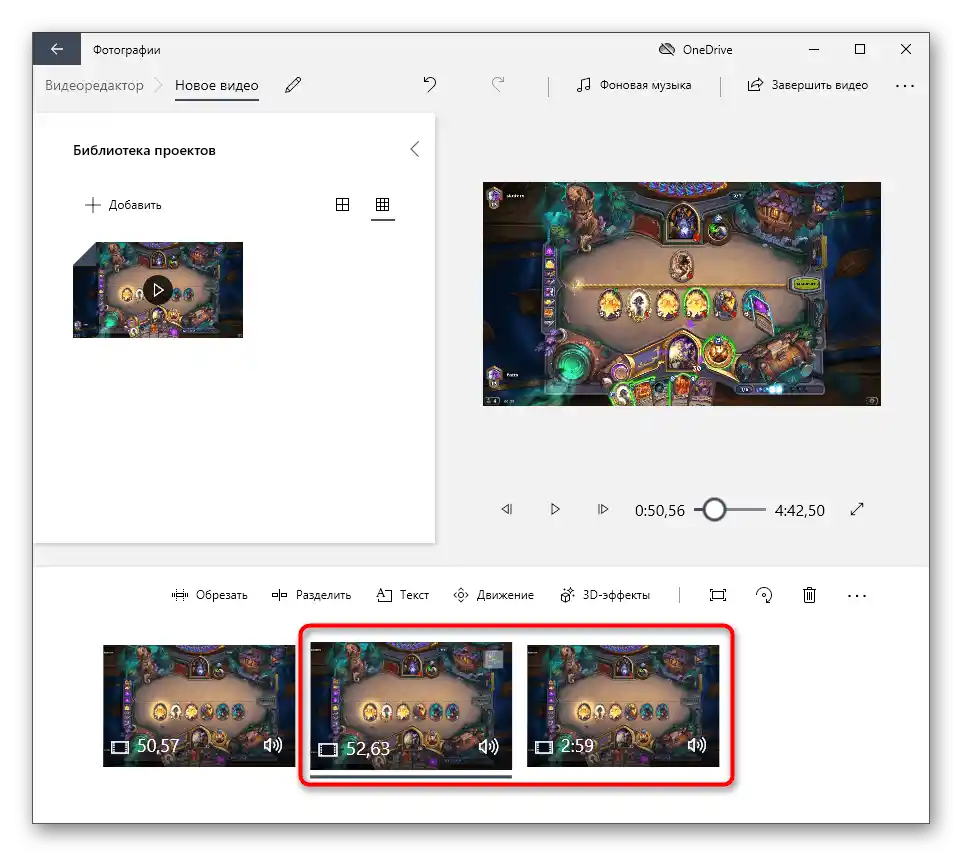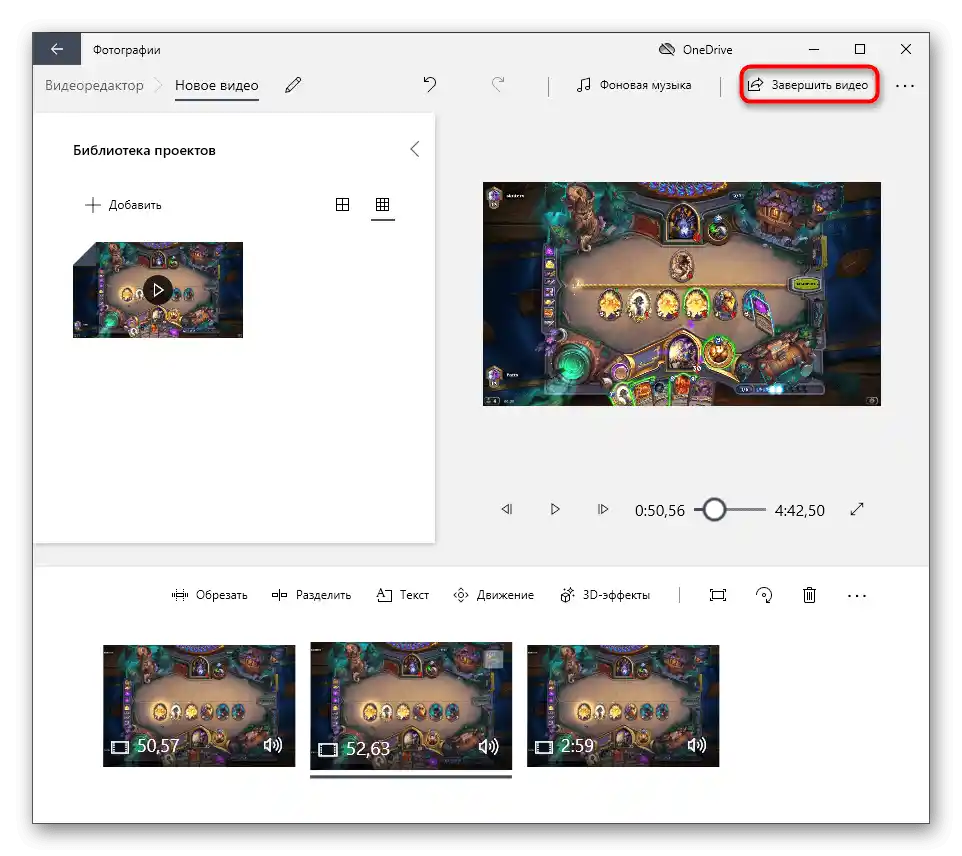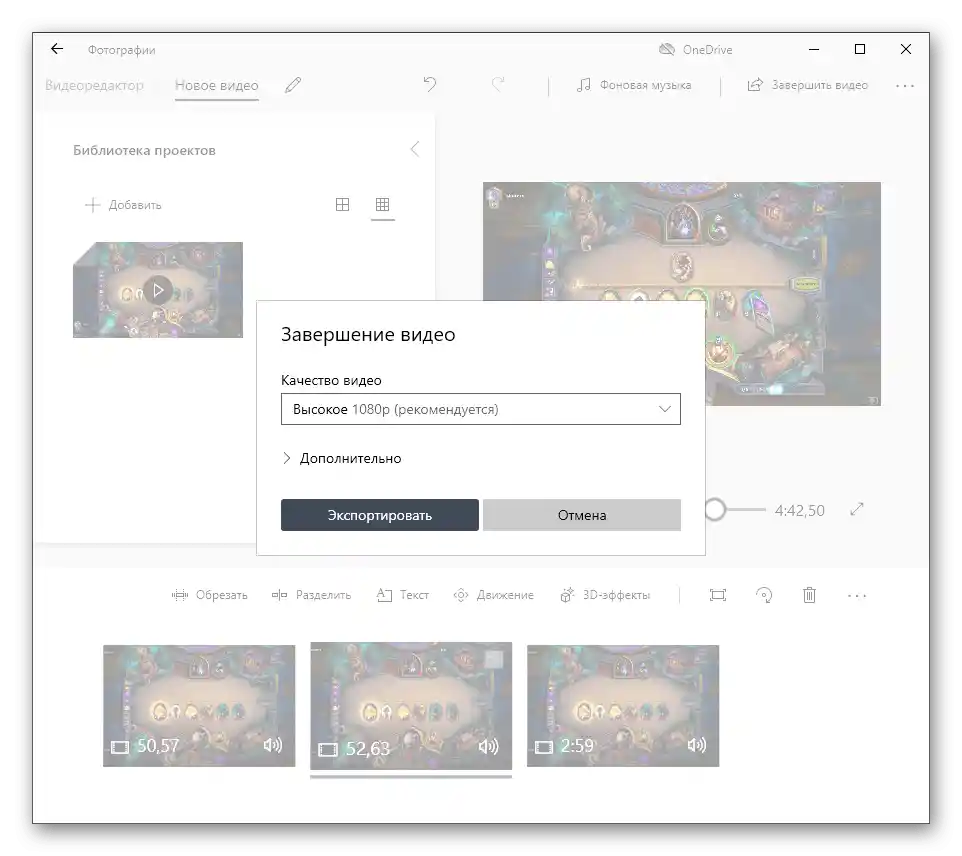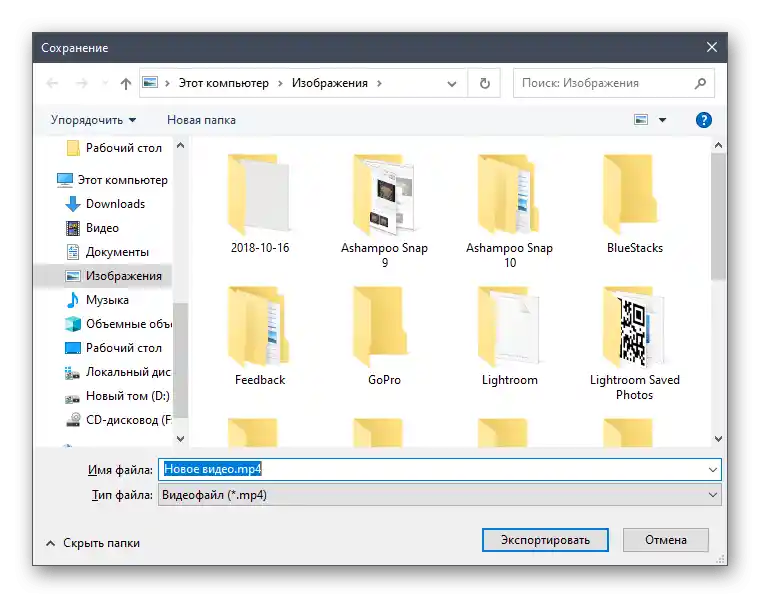المحتوى:
إذا كنت تنوي إضافة ترجمات إلى الفيديو لنشره لاحقًا على YouTube، يرجى الانتباه إلى مقال آخر على موقعنا مخصص لهذا الموضوع. ستجد فيه جميع المعلومات المساعدة اللازمة وستتعلم كيفية إنشاء ترجمات لهذا الفيديو بأعلى جودة ممكنة.
لمزيد من التفاصيل: إضافة ترجمات إلى الفيديو على YouTube
الطريقة 1: Subtitle Workshop
تتركز وظيفة برنامج Subtitle Workshop على إنشاء ملف بالترجمات للفيديو المحمل. تم تصميم واجهته بحيث يتمكن حتى المستخدم المبتدئ من فهم جميع الأدوات بسرعة والانتقال مباشرة إلى كتابة النص. إذا كنت مهتمًا بإنشاء ملف منفصل بالترجمات، وليس بدمجها مباشرة في الفيديو، فإن هذا البرنامج سيكون مفيدًا للغاية.
انتقل إلى تحميل Subtitle Workshop من الموقع الرسمي
- استخدم الرابط أعلاه لتحميل Subtitle Workshop من الموقع الرسمي. بعد التثبيت، قم بتشغيل البرنامج، وافتح القائمة المنسدلة "فيديو" واضغط على "فتح".
- في النافذة التي تظهر "مستعرض الملفات"، ابحث عن الفيديو الذي تريد إضافة الترجمات إليه. انقر نقرًا مزدوجًا عليه لفتحه.
- ابدأ بإنشاء الترجمات من السطر الأول، أضفها عبر "المحرر" وأداة "إدراج ترجمة".
- سترى أن سطرًا جديدًا قد ظهر في الجزء الرئيسي من البرنامج مع أطر زمنية وحقول نصية لا تزال فارغة.
- قم بتفعيل الجزء السفلي وابدأ في كتابة النص المطلوب في هذا السطر من الترجمة.
- راجع النتيجة في نافذة المعاينة، وتأكد من أن النص يظهر بشكل صحيح.حسب الحاجة، قم بتشغيل الفيديو للتحقق من التزامن مع الصوت.
- قم بتعيين الإطارات الزمنية لهذا العنوان الفرعي عن طريق تغيير القيم "عرض" و "إخفاء".
- إذا كان إضافة العناوين الفرعية يتم بناءً على الإطارات وليس على الوقت، قم بتغيير هذا الوضع وقم بتعيين الإطارات الأولية في اللوحة على اليسار.
- هناك أيضًا ستجد النصوص المرتبطة بالعناوين الفرعية، والتي يُوصى بتركها في الحالة الافتراضية لتجنب أي مشاكل.
- بمجرد الانتهاء من تحرير السطر الأول، أضف السطر الثاني والثالث وما يلي بنفس الطريقة.
- ألقِ نظرة منفصلة على الأيقونات الثلاثة في الشريط العلوي. الأيقونة الأولى مسؤولة عن ضبط الوقت، بحيث يمكنك أتمتة المدة، وإزالة عدم التزامن، أو تحريك السطر لبضع مللي ثانية.
- هناك أدوات للنص تسمح لك بمحاذاته، أو تقسيم جميع العناوين الفرعية، أو تغيير حالة الأحرف.
- القائمة التالية هي إضافة التأثيرات والتحرير المرئي للعناوين. حاول تطبيق أحد هذه المعالجات لترى كيف سيؤثر ذلك على مظهر النص.
- بمجرد الانتهاء من إنشاء ملف العناوين الفرعية، انقر على الزر لحفظه.
- ستظهر نافذة تحتوي على قائمة بالتنسيقات المتاحة، اختر التنسيق المناسب وأكمل عملية الحفظ.
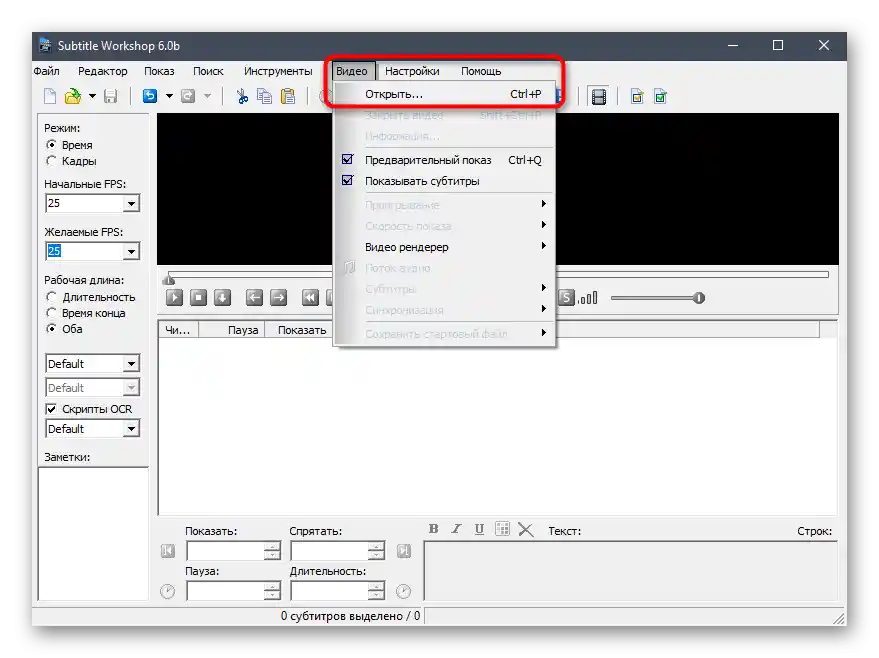
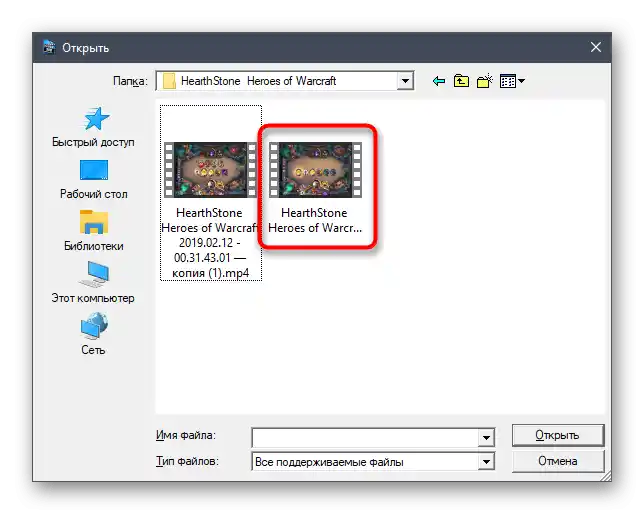
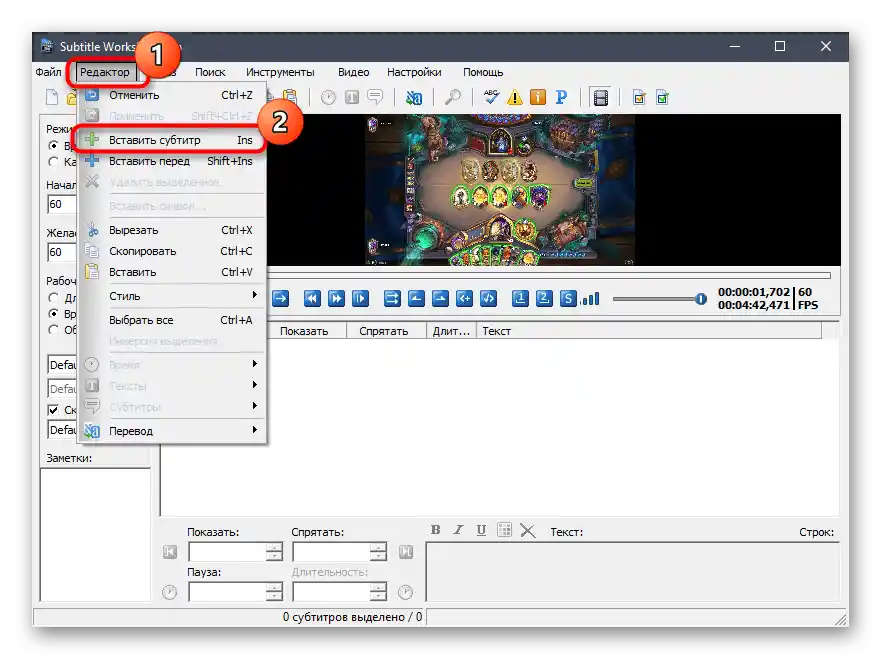
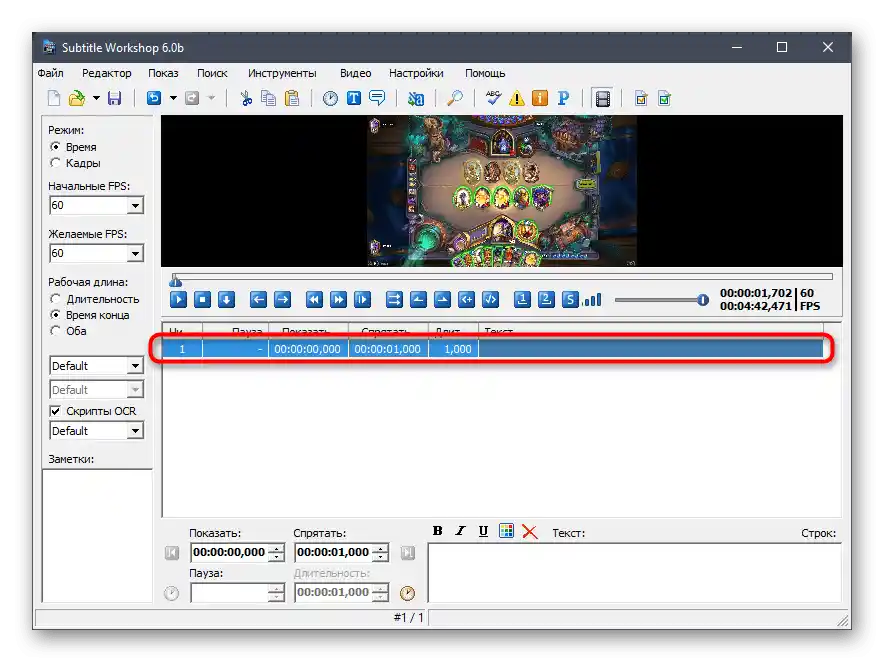
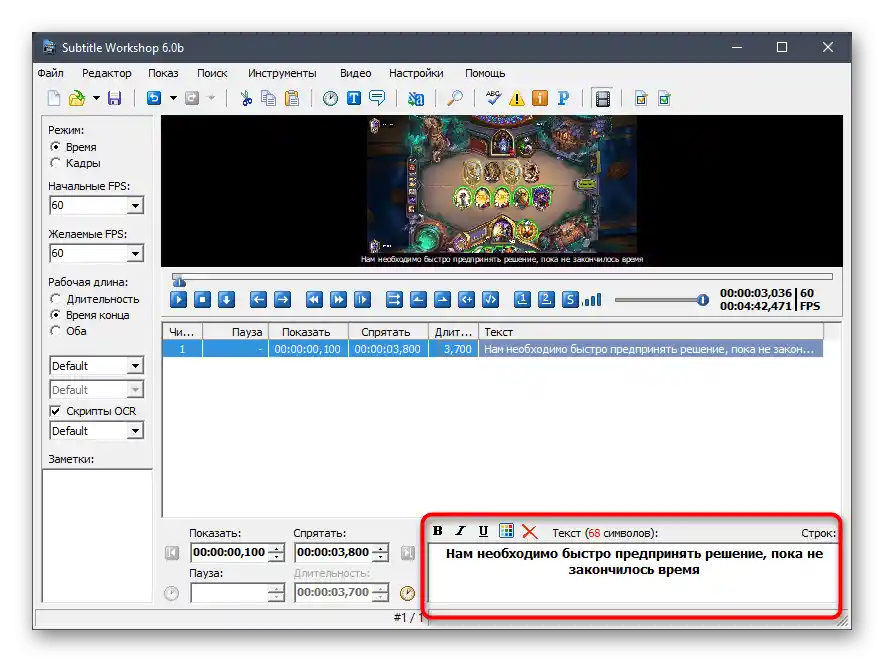
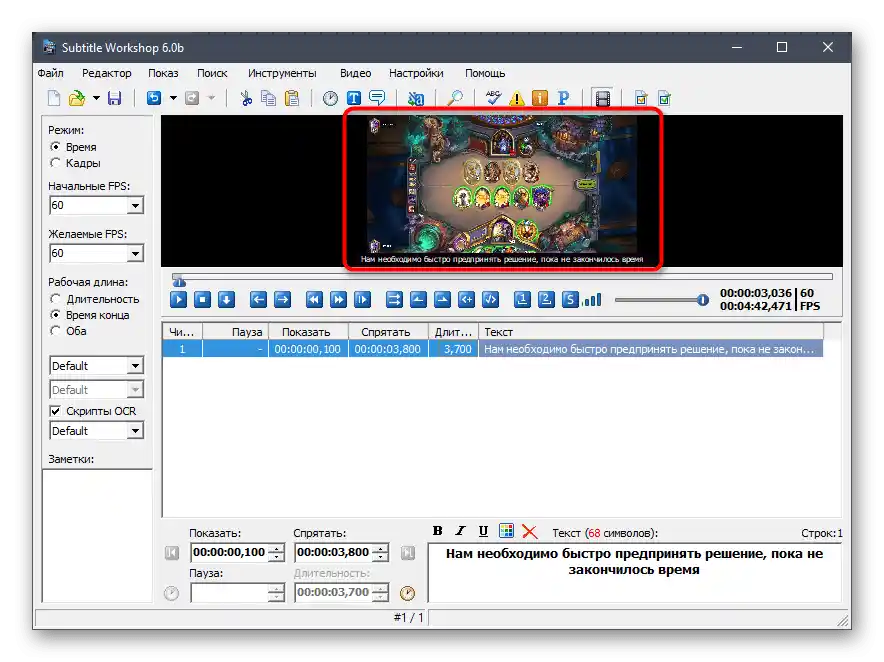
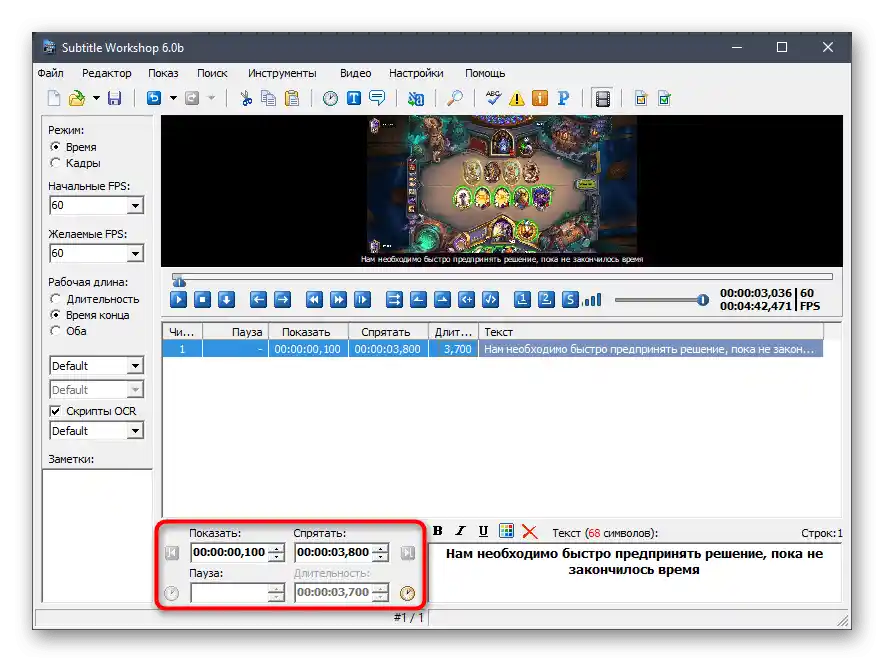
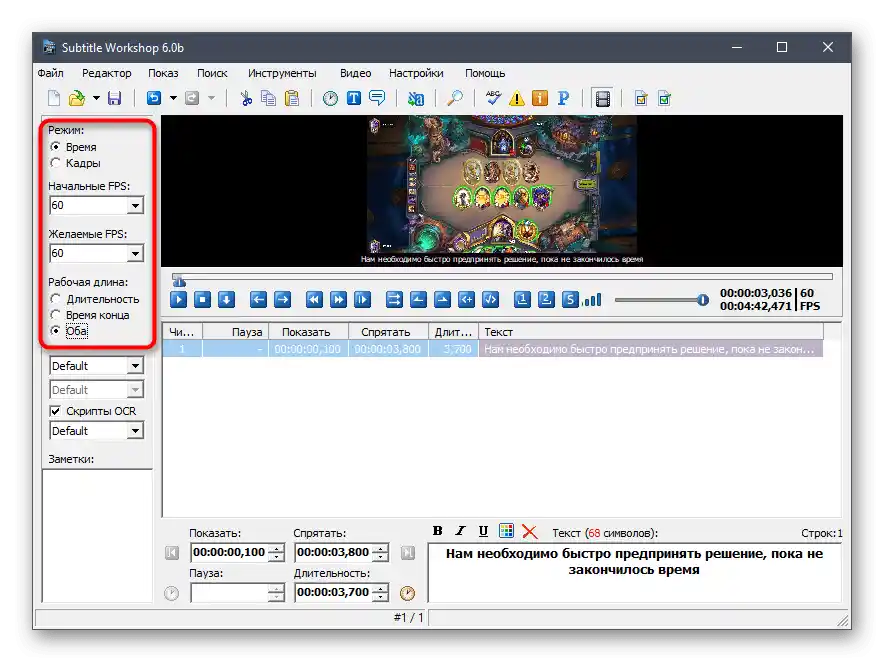
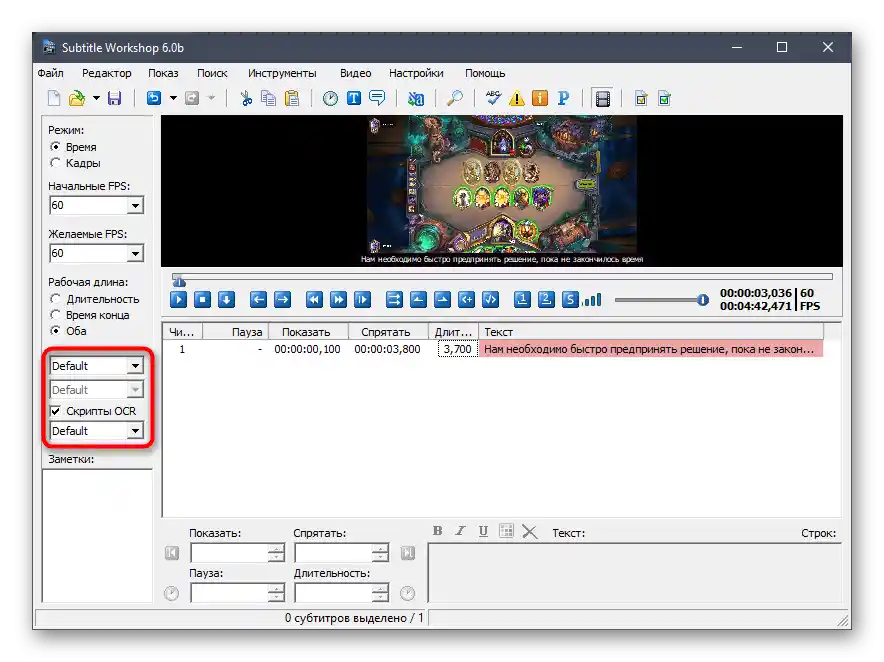
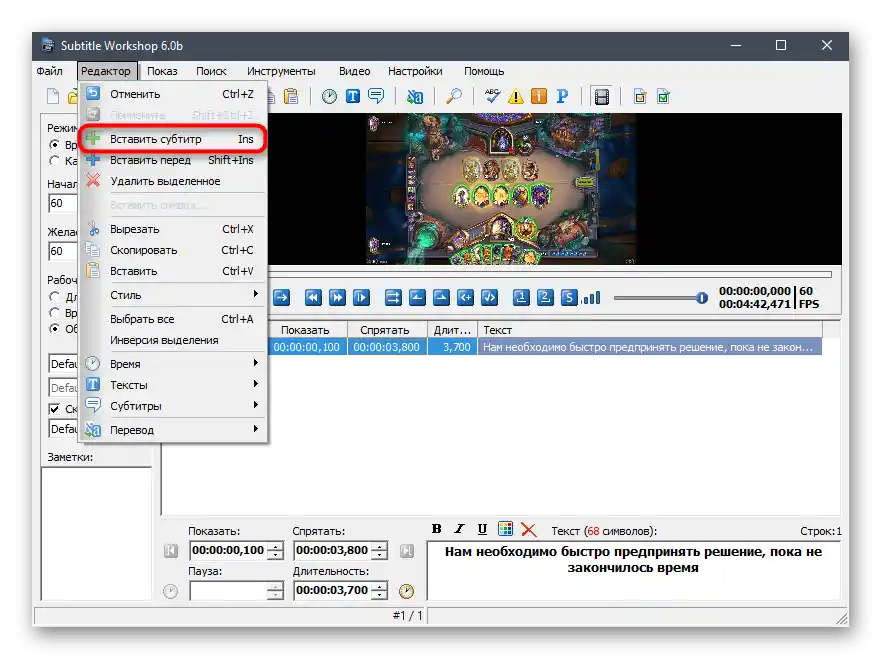
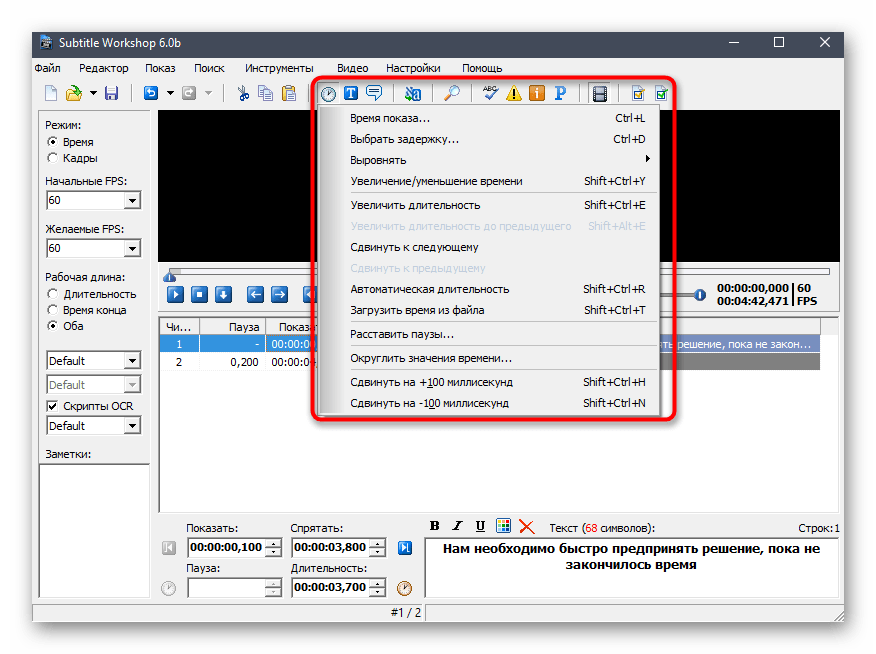
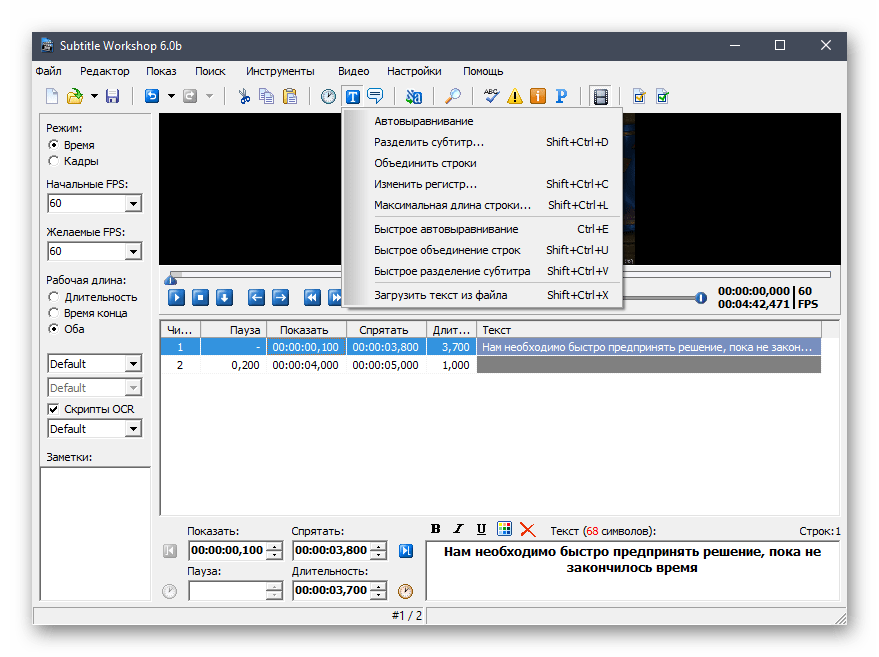
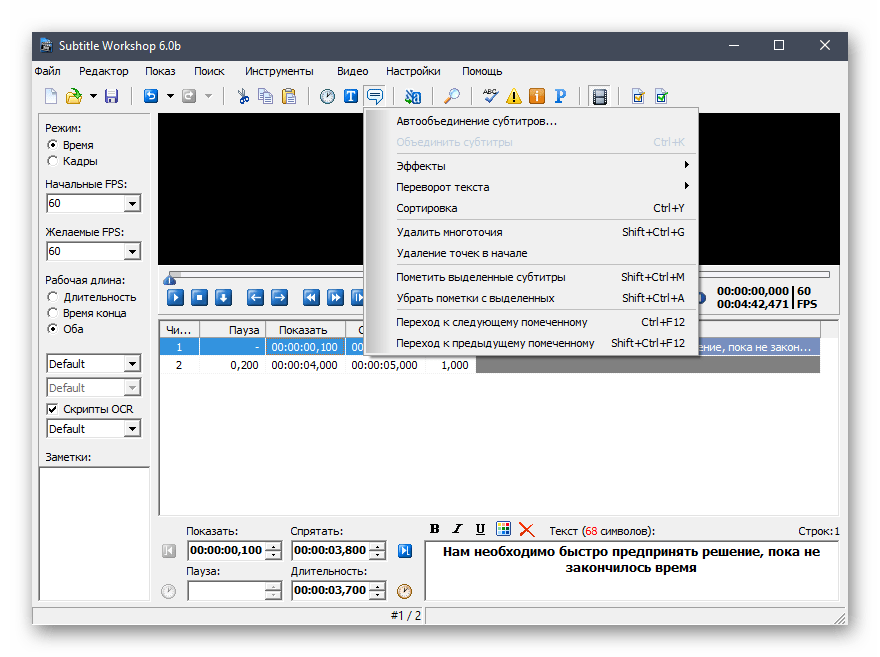
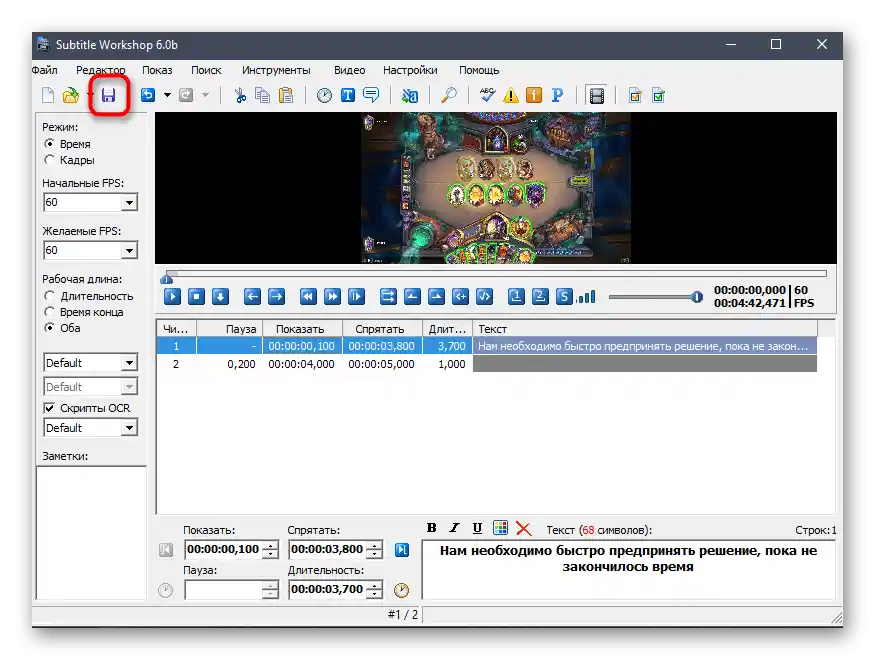
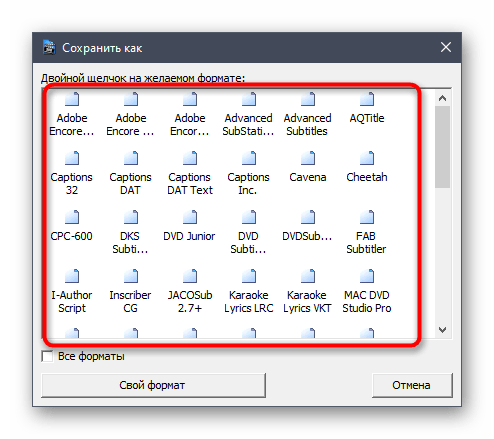
المحرر الذي تم مناقشته للتو يدعم أيضًا ميزات إضافية تتعلق بالعمل على العناوين الفرعية. يتم استخدام هذه الميزات نادرًا، لذلك لم نقم بتضمينها في التعليمات العامة. للاطلاع على جميع الأدوات المتاحة، اقرأ الوثائق الرسمية من المطور.
الطريقة 2: Aegisub
التطبيق المماثل للتطبيق السابق، والذي يعمل بنفس المبدأ، هو Aegisub. لقد قمنا بتضمينه في مقالتنا، حيث لا يتمكن الجميع من إعداد ملف بجودة عالية عبر Subtitle Workshop، ولكن لا تزال الحاجة إلى إنشائه قائمة.ستستغرق عملية العمل على الترجمة في Aegisub وقتًا ليس بالكثير، والخطوات التقريبية تبدو كما يلي:
انتقل إلى تحميل Aegisub من الموقع الرسمي
- يتم توزيع Aegisub مجانًا، لذا لا تتردد في الانتقال إلى الرابط أعلاه، وتحميل البرنامج من الموقع الرسمي وتثبيته على الكمبيوتر. بعد التشغيل، افتح القائمة المنسدلة "فيديو" واضغط على خيار "فتح الفيديو". يدعم Aegisub العمل مع ملفات العلامات الرئيسية، التي تضاف في نفس القائمة.
- في "مستعرض الملفات" ابحث عن الفيديو وافتحه، والذي ستضاف الترجمة بناءً عليه لاحقًا.
- تتم إضافة سطر الترجمة الأول تلقائيًا، لذا يمكنك تغييره على الفور حسب رغبتك.
- في الحقل الفارغ على اليمين، أدخل النص، ثم يجب ضبطه وفقًا لمتطلبات المشروع نفسه.
- للقيام بذلك، اضغط على زر "تعديل"، لاستدعاء القائمة المناسبة.
- فيها يتم تحرير النمط. قم بتعيين اسم جديد له إذا كنت ترغب في حفظه كملف تعريف، وغيّر الخط، الحجم، ولون الخط، مع عدم نسيان الهوامش والترميز.
- عد إلى النافذة الرئيسية وحدد الإطارات الزمنية للترجمة، مع تحديد البداية والنهاية.
- من خلال القائمة المنسدلة "ترجمات" أضف أسطر جديدة، واختر موقعها.
- يتم ضبطها بنفس الطريقة التي تم عرضها أعلاه.
- لتحقيق التزامن الصحيح وإزالة عدم التزامن، استخدم القائمة المنسدلة "التوقيت".
- بمجرد أن يصبح المشروع جاهزًا للحفظ، تأكد من التحقق من صحة جميع النصوص، وأعد تشغيل الفيديو لمراجعة المطابقة، واضغط على الزر على شكل قرص مرن.
- اختر مكانًا على الكمبيوتر، واحفظه بتنسيق ASS القياسي.هذا ضروري حتى يمكن العودة في أي وقت لتحرير الترجمة.
- استخدم وظيفة "تصدير" لحفظ ملف بالقوالب وتصحيح الأنماط.
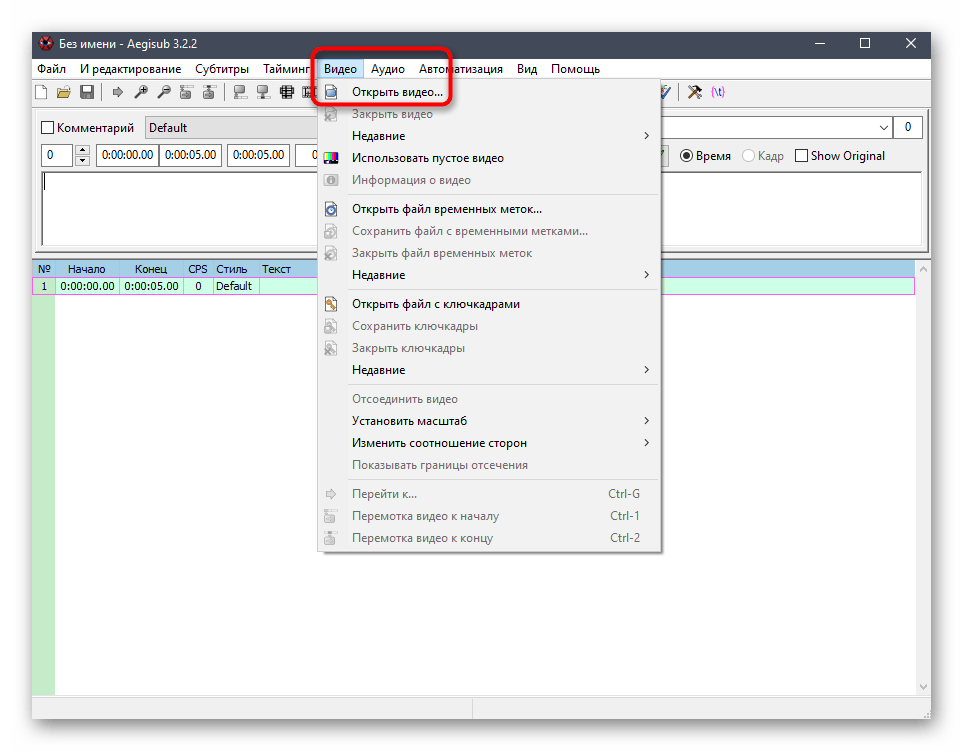
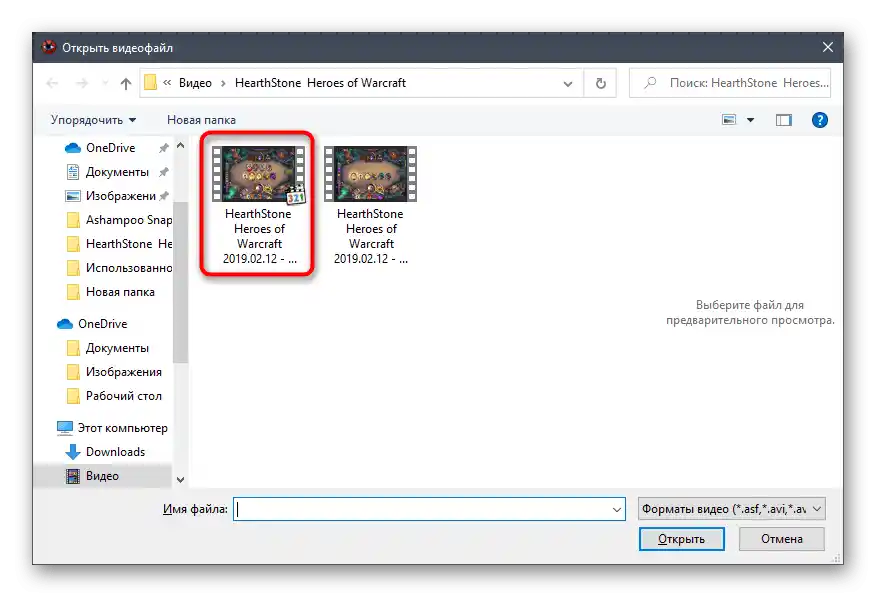
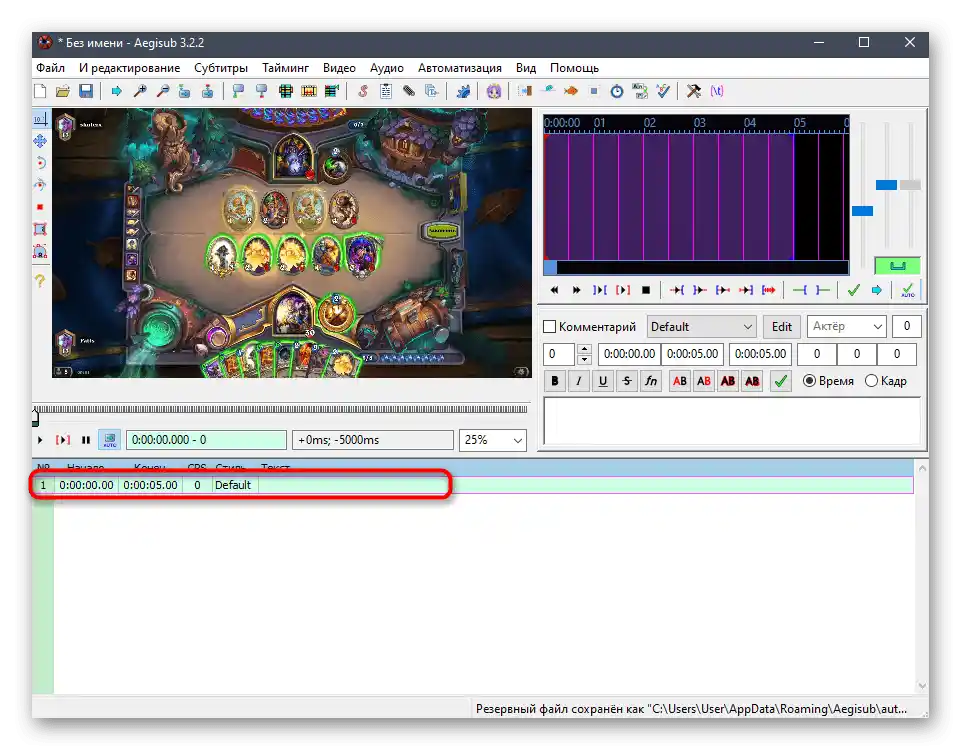
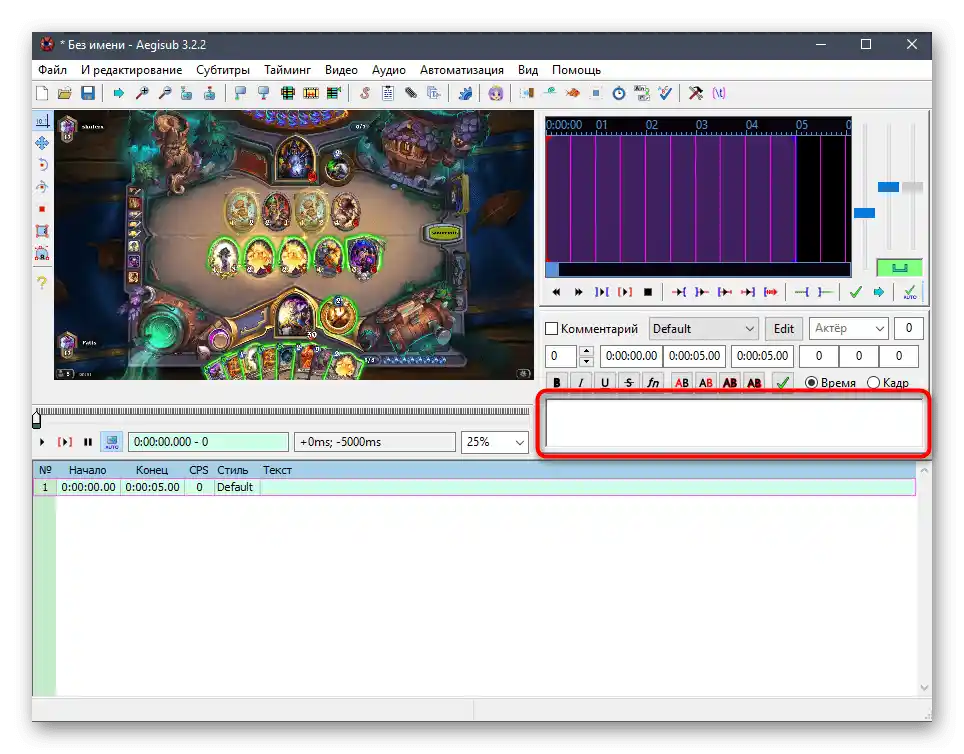
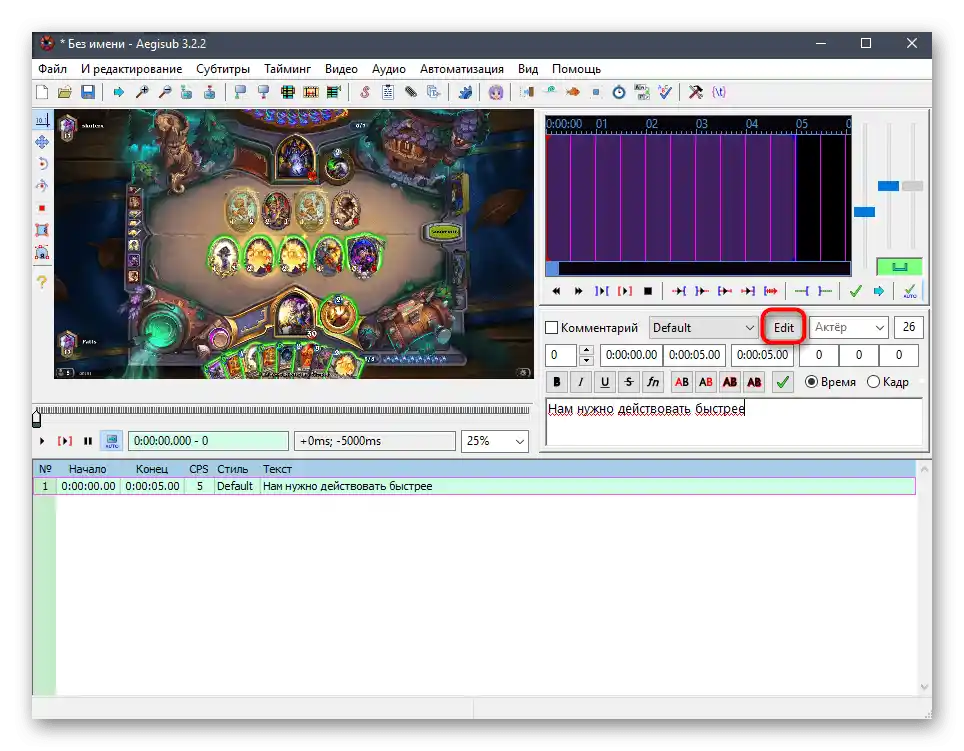
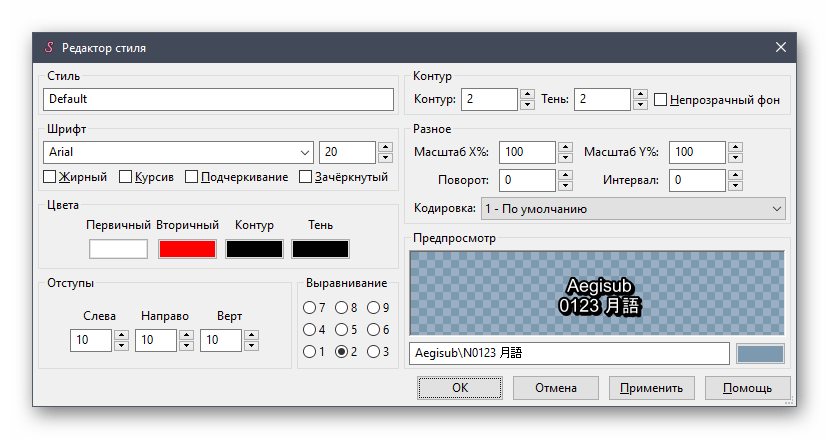
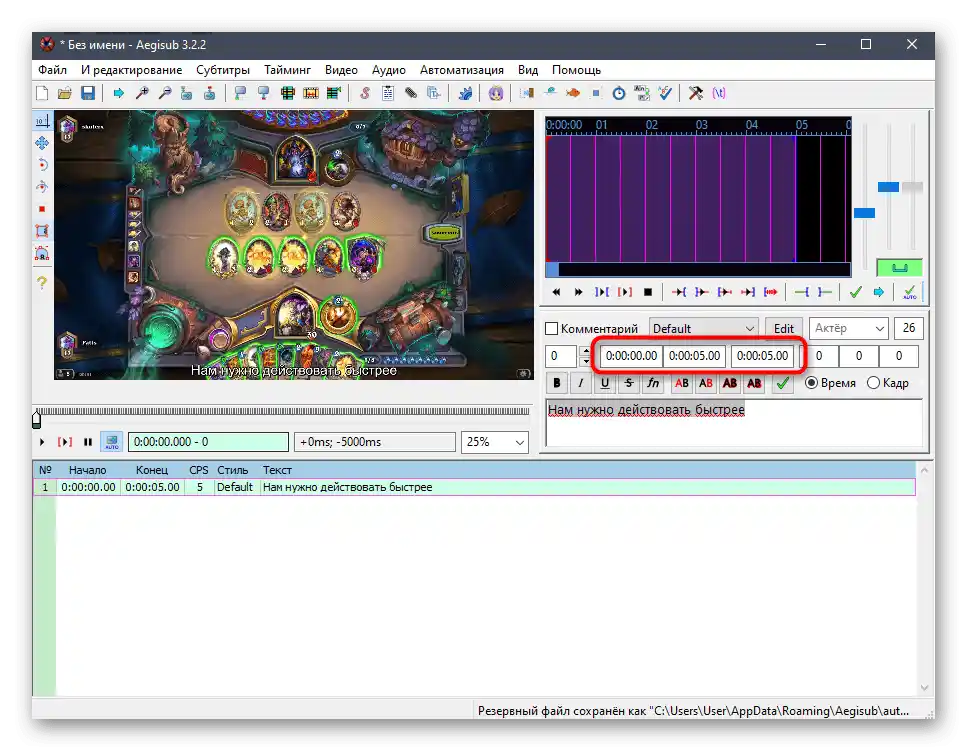
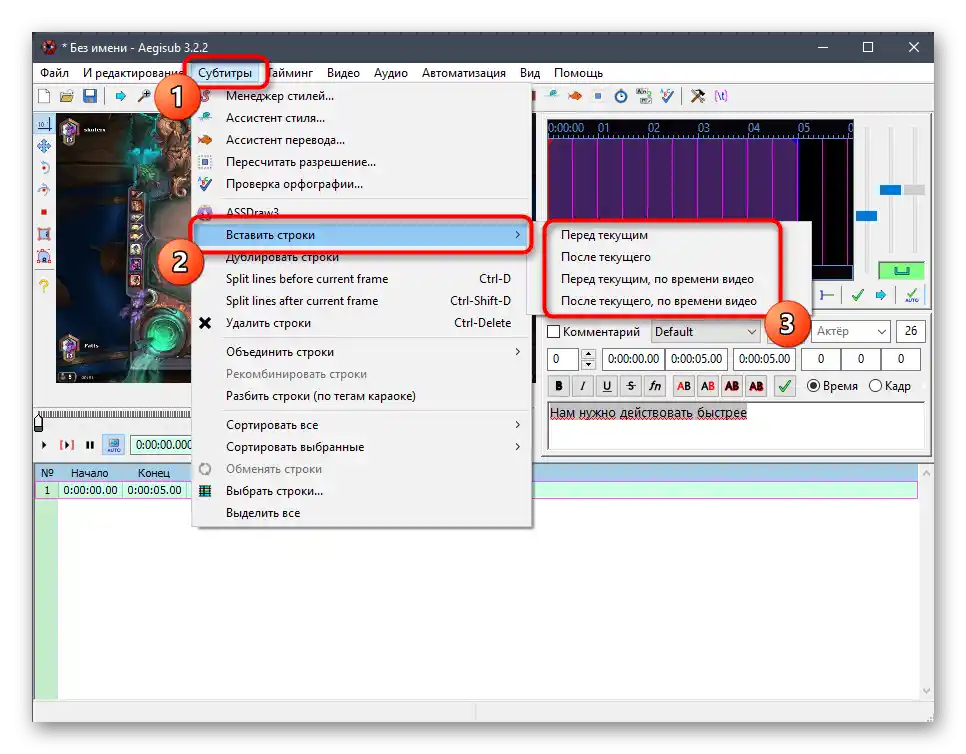
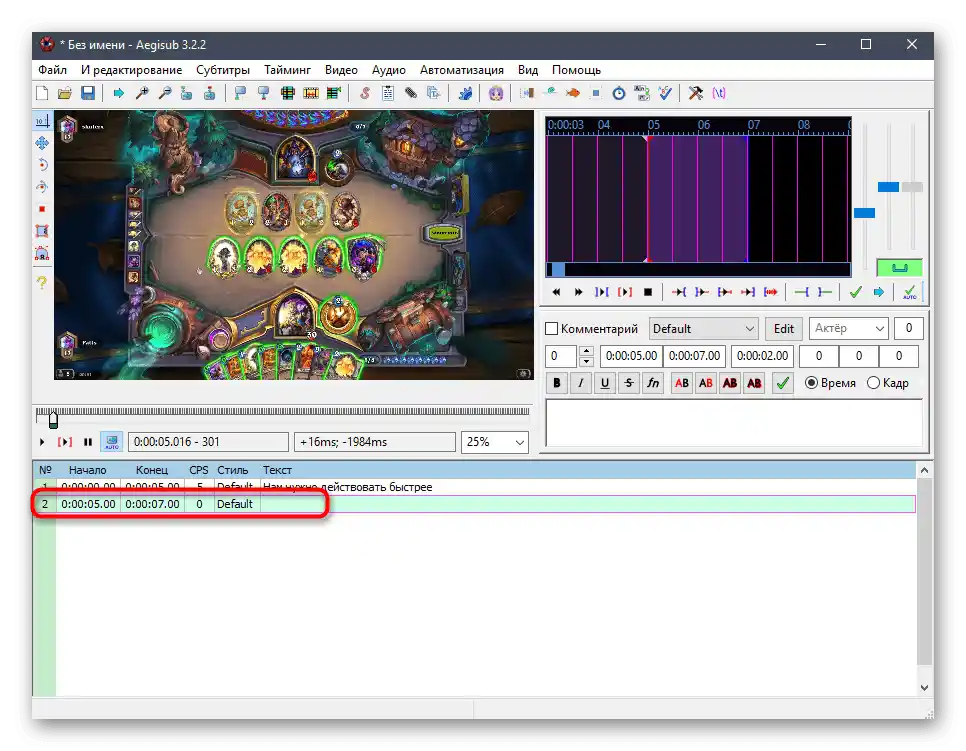
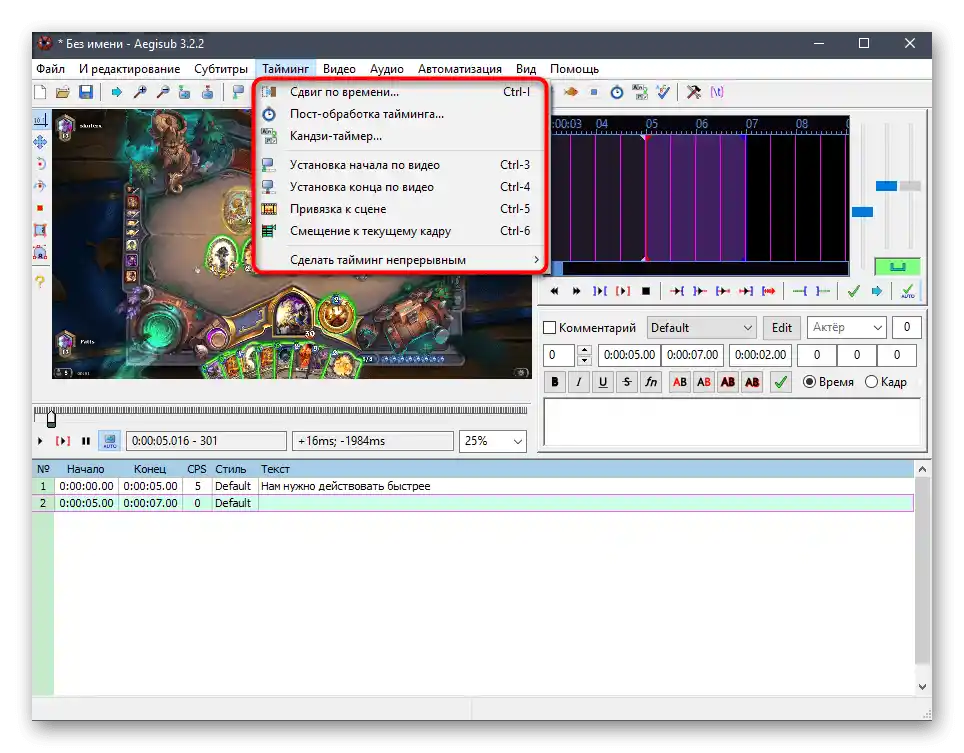
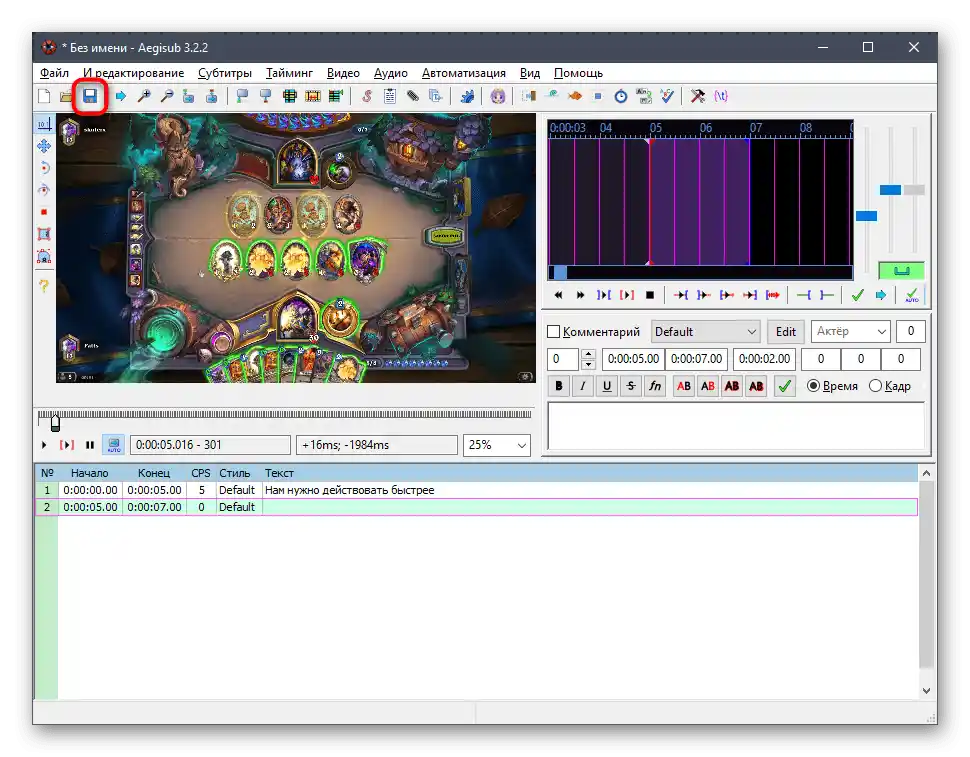
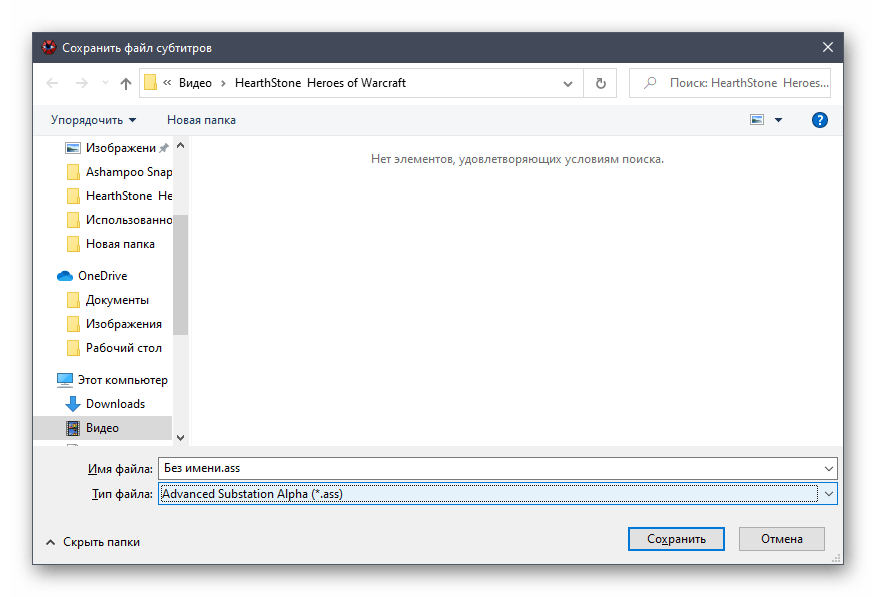
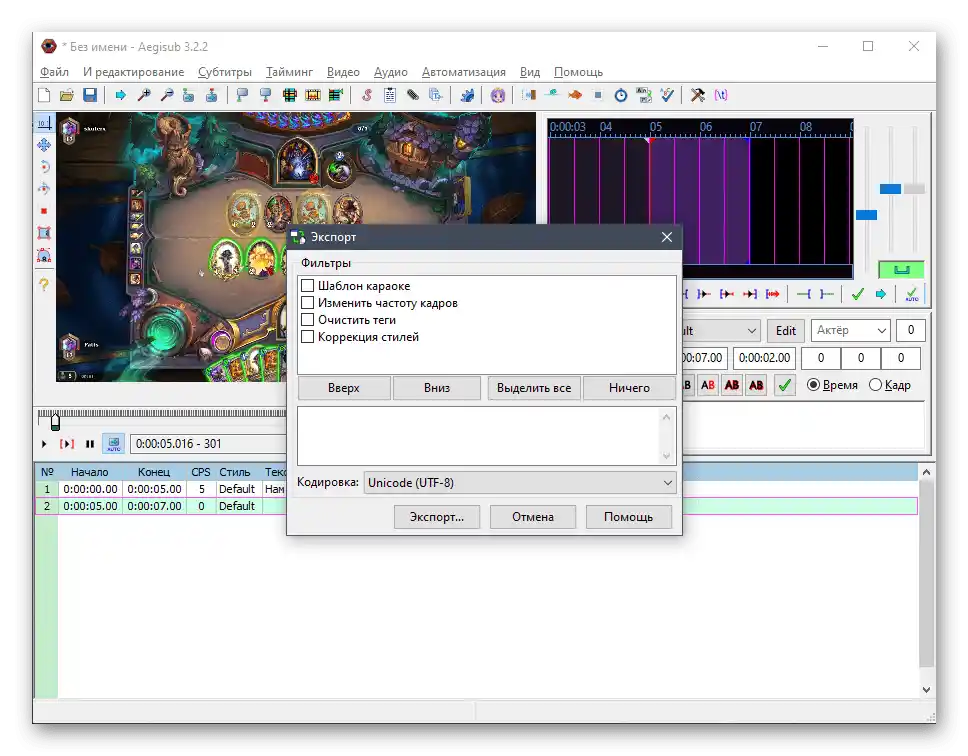
الطريقة 3: Filmora
في هذه الطريقة والطرق التالية، سنتحدث عن البرامج التي تتيح إمكانية دمج الترجمة في الفيديو مباشرة دون حفظها كملف منفصل. يتم ذلك من خلال إضافة عناصر جديدة إلى الجدول الزمني مع ربطها بالإطارات. أول محرر فيديو كامل سنتحدث عنه هو Filmora. ترخيصه المجاني يكفي تمامًا للتعامل مع المهمة المطلوبة.
- عند الضغط على الزر أعلاه، لن تتمكن فقط من تحميل Filmora، بل ستتعرف أيضًا على مراجعة كاملة لهذا البرنامج، مما سيساعدك في تحديد ما إذا كان مناسبًا لمهام تحرير الفيديو الخاصة بك. بعد التشغيل، ابدأ فورًا باستيراد ملفات الوسائط، من خلال النقر مرتين على القسم المخصص لذلك في مساحة العمل.
- من خلال "مستعرض الملفات"، افتح الفيديو المطلوب.
- اسحبه إلى الجدول الزمني لبدء التحرير.
- إذا ظهرت معلومات عن عدم توافق الإعدادات مع المشروع، فقط اختر النسبة أو اترك الإعدادات الحالية.
- بعد ذلك، يمكنك الانتقال إلى علامة التبويب "العناوين".
- ميزة Filmora هي العدد الكبير من القوالب المدمجة مثل الموسيقى، والانتقالات، وكتل النص. تشمل هذه أيضًا الترجمة، التي يمكنك اختيار أدلة لها من اللوحة على اليسار.
- ستظهر نافذة المعاينة مع خيارات مختلفة للنصوص، ابحث عن الخيار المناسب وانقله إلى مسار منفصل في الجدول الزمني كما فعلت مع الفيديو.
- قم بتحرير طول الترجمة عن طريق سحب حوافها مع الضغط على زر الماوس الأيسر.
- الآن يمكنك البدء في ضبط النص، مع تحديد نمطه.
- بعد ذلك، قم بتعيين الخط المناسب، وحجمه، وأضف النص نفسه لهذه الترجمة.
- اطلع على النتيجة في نافذة المعاينة الصغيرة على اليمين. كما ستتيح لك ضبط طول عرض النص.
- يمكن أن تكون الترجمات التالية بنفس النمط أو نمط آخر، ويتم نقلها بنفس الطريقة.قم بتقسيمها وتحديد الحجم لمزامنة التشغيل.
- استخدم ميزات أخرى في Filmora لتخصيص الفيديو، وعند الانتهاء، انقر على زر "تصدير".
- حدد نوع تصدير المشروع، والذي يمكن أن يكون جهاز خارجي، أو منصة فيديو، أو قرص، أو مجرد مجلد على الكمبيوتر.
- اختر التنسيق المناسب للحفظ من القائمة.
- قم بتغيير إعدادات التصدير في القائمة اليمنى إذا لزم الأمر، ثم أكمل حفظ الفيديو.
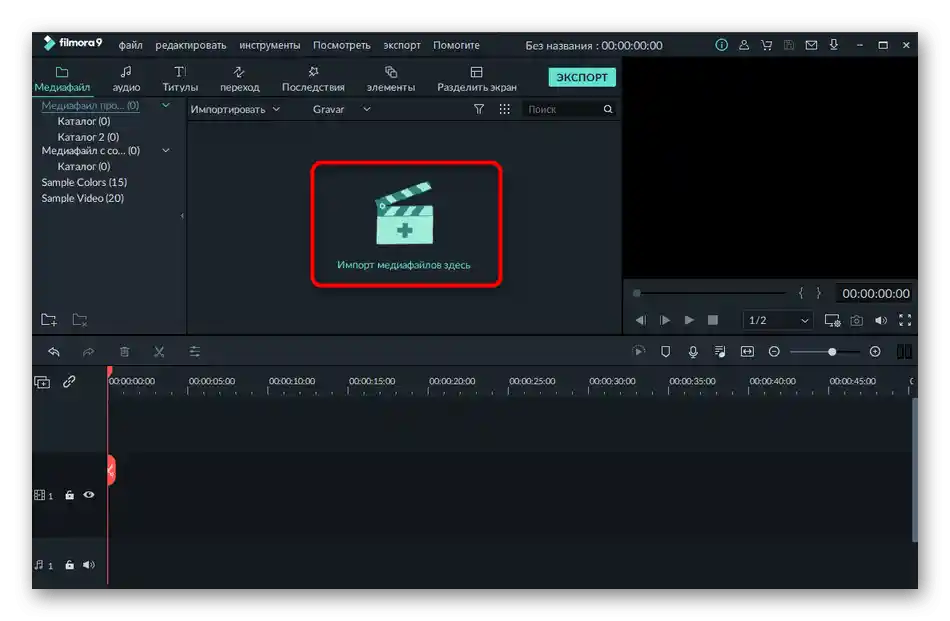
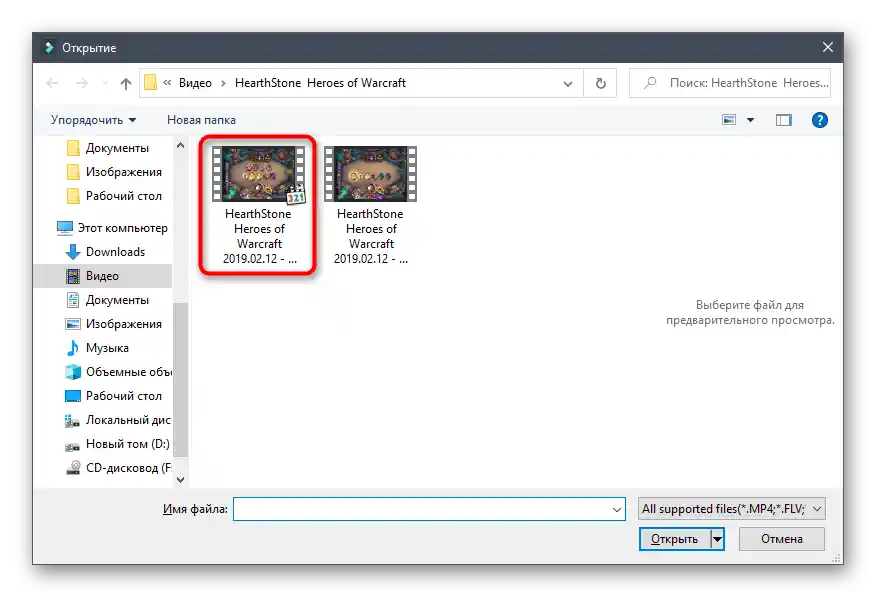
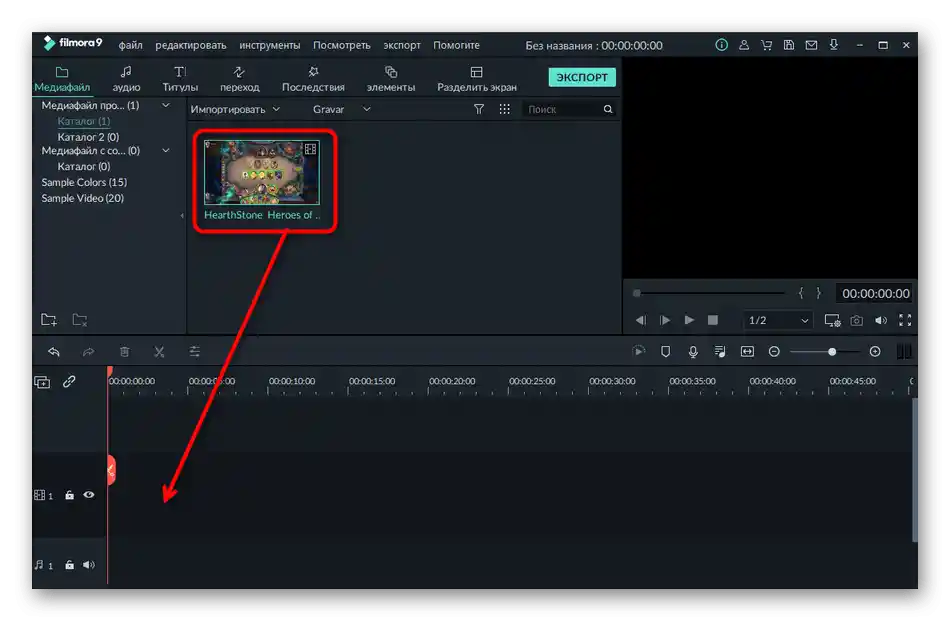
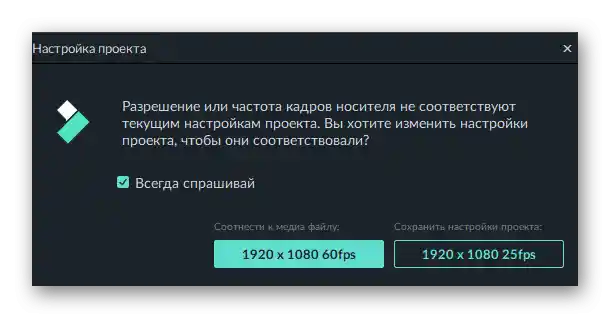
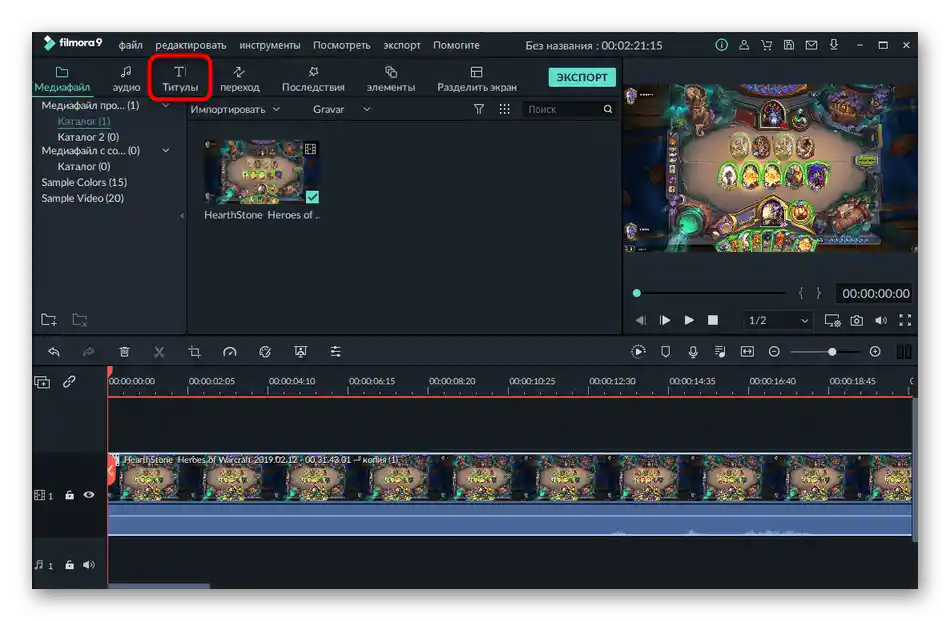
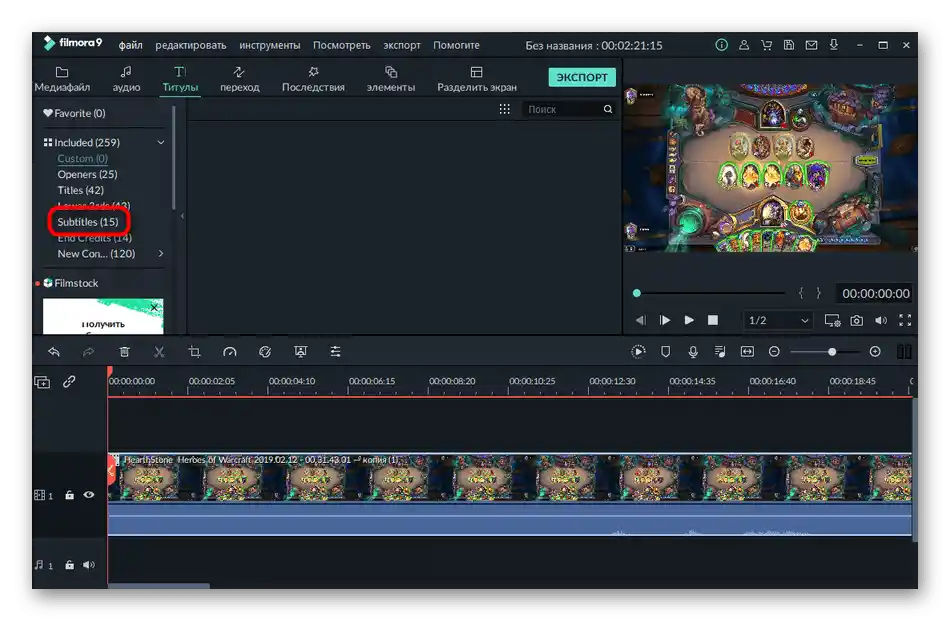
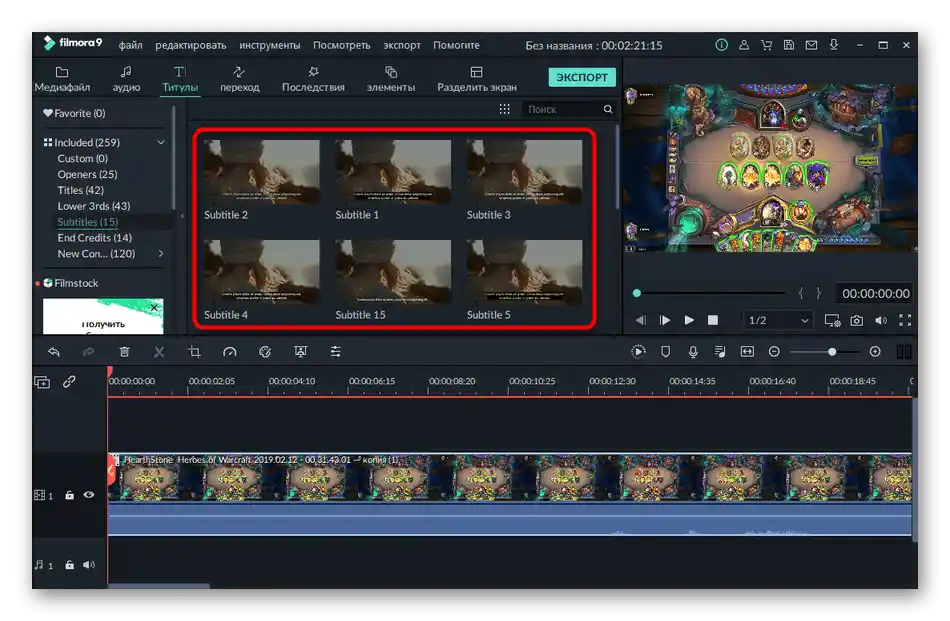
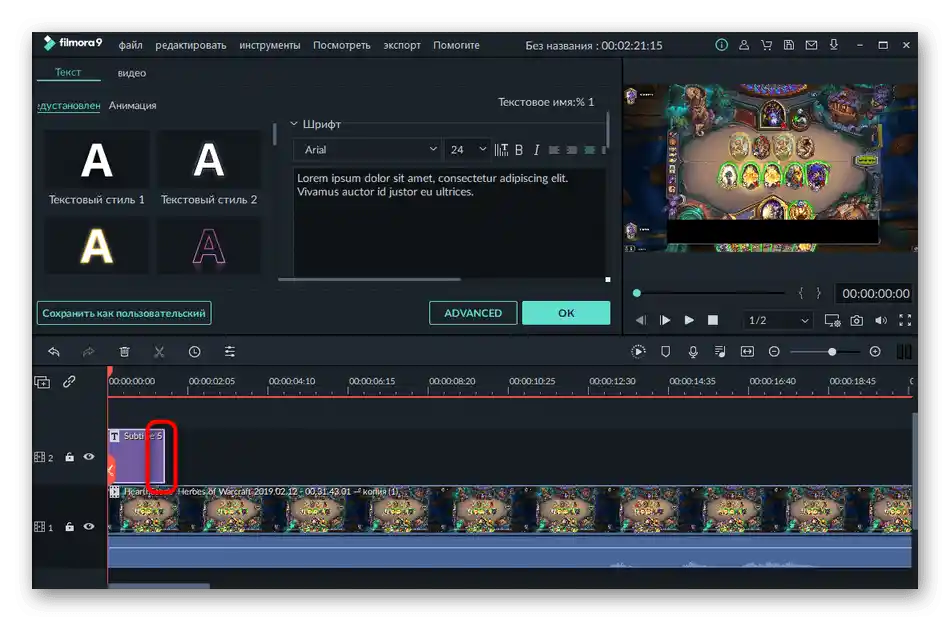
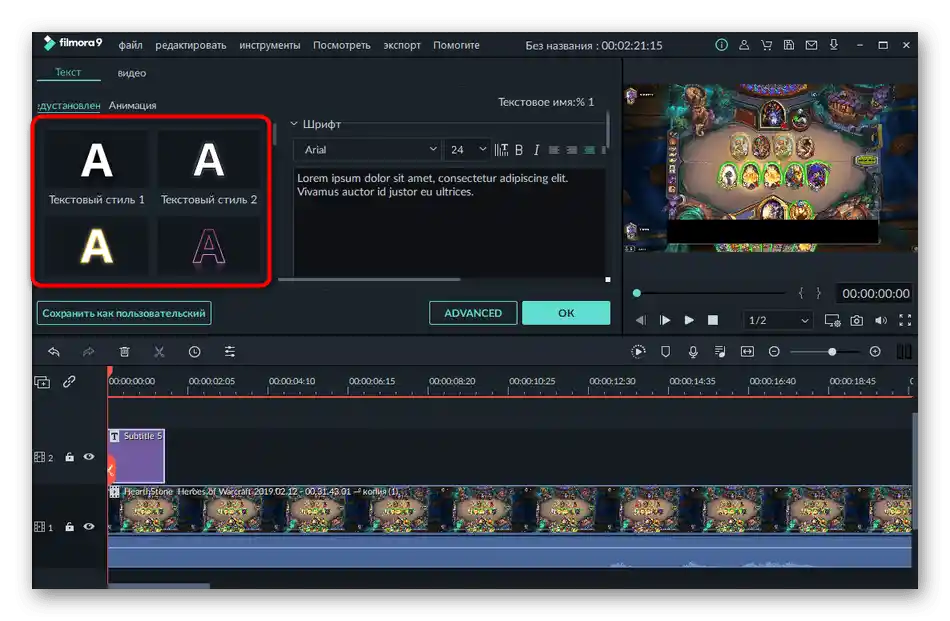
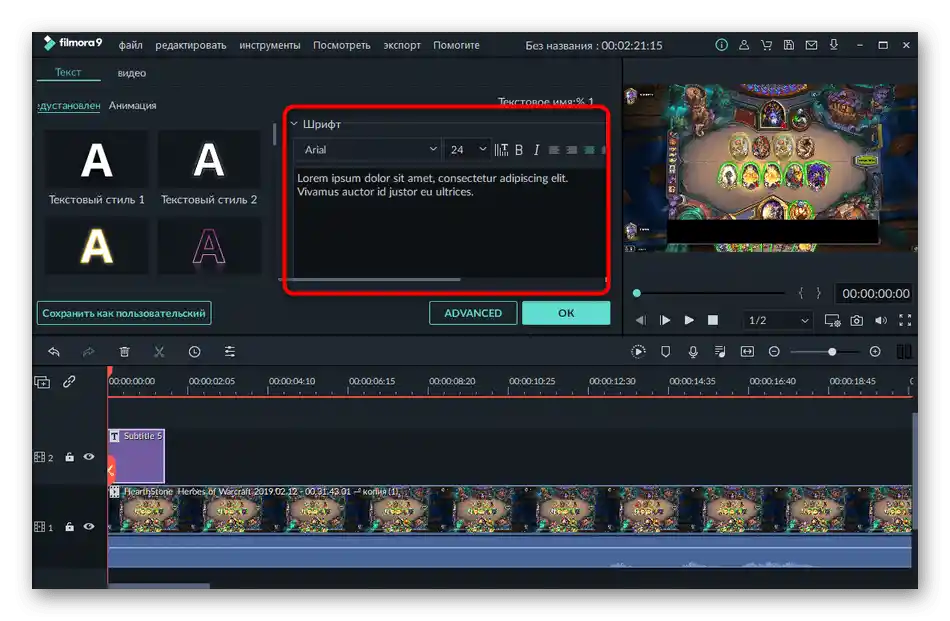
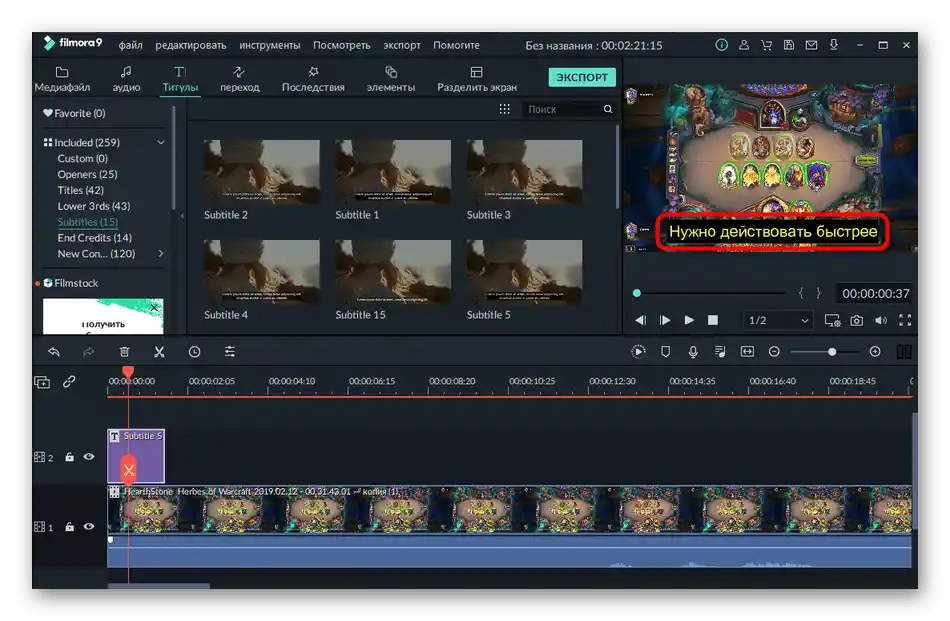
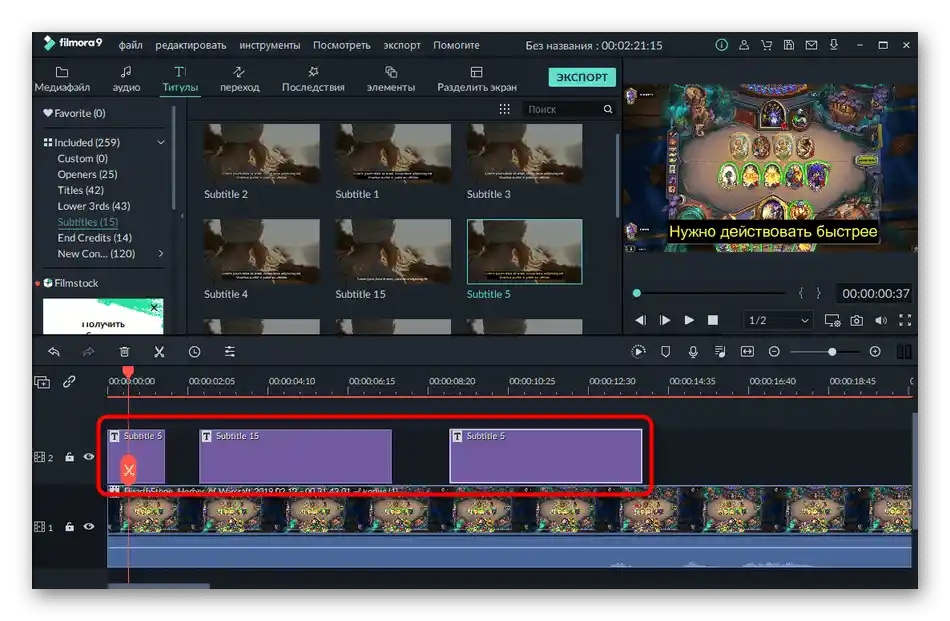
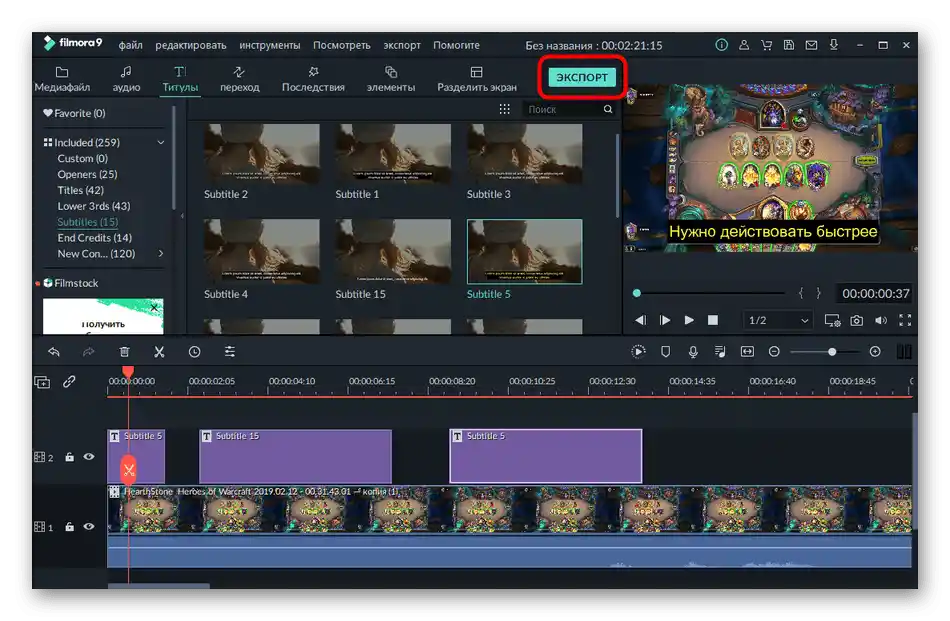
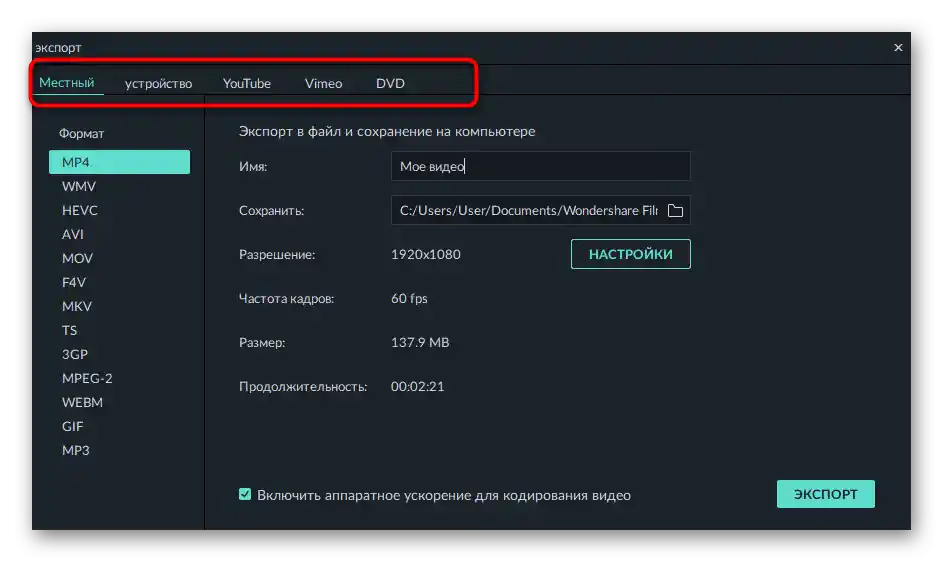
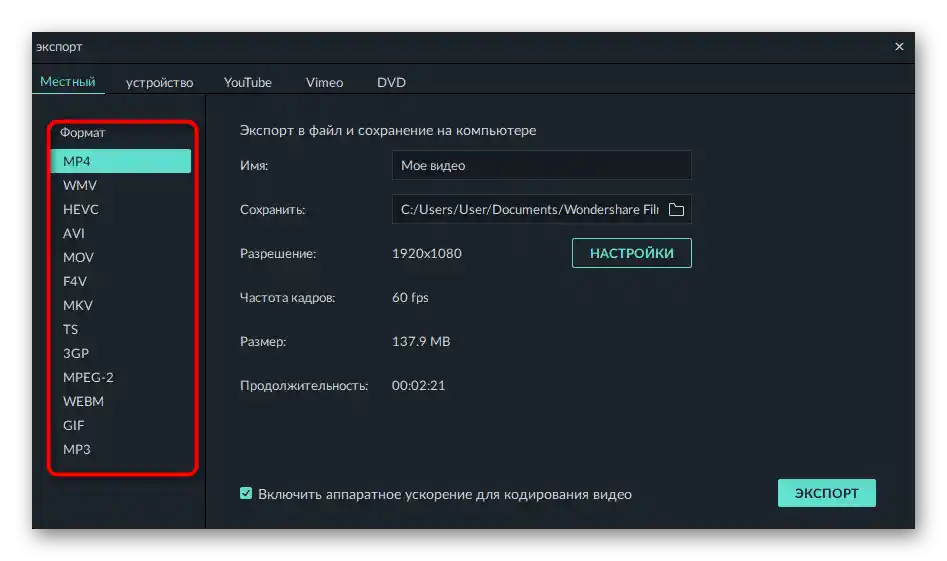
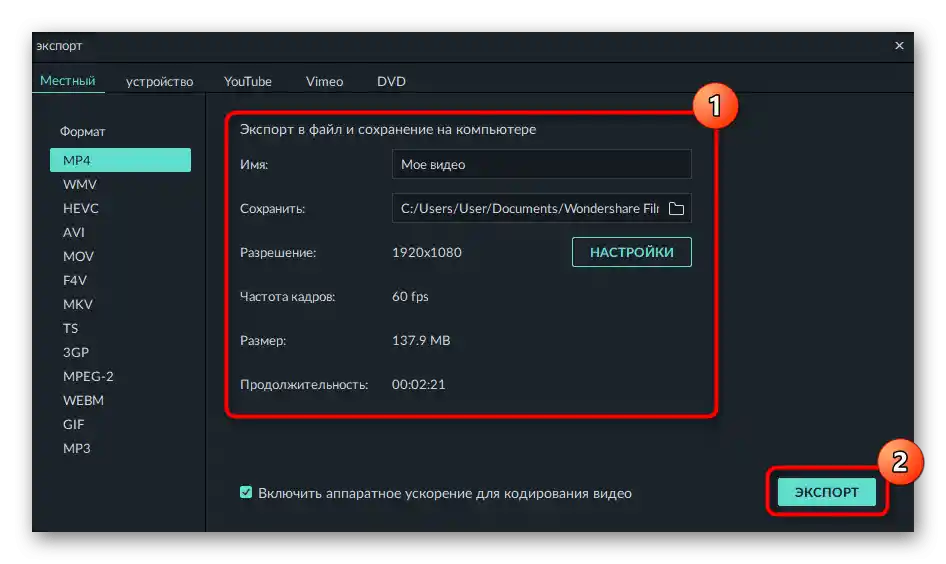
البرنامج المعني هو مجرد أداة واحدة لمعالجة الفيديو بشكل كامل، تدعم أيضًا إضافة الترجمة.توجد نفس الوظيفة والعديد من الأدوات المفيدة الأخرى للعمل على مشاريع مماثلة في كل محرر فيديو مشابه.
الطريقة 4: محرر الفيديو (Windows 10)
كطريقة أخيرة لإنشاء ترجمات للفيديو، سننظر في محرر الفيديو القياسي الموجود في Windows 10. لا يمكن مقارنة وظيفته بالحلول التي تم تناولها أعلاه، ولكنها ستكون كافية لأداء أبسط المهام.
- لا تحتاج إلى تنزيل هذه الأداة، لذا انتقل مباشرة إلى قائمة "ابدأ" وابدأ منها بالبحث عن الاسم.
- أنشئ مشروعًا جديدًا بالنقر على البلاطة المناسبة.
- حدد اسمًا للفيديو أو أرجئ هذه الخطوة إلى وقت لاحق.
- انقر على "إضافة" لتحميل الفيديو إلى المشروع وابحث عنه في "مستكشف الملفات".
- قم بنقل الفيديو إلى الخط الزمني لبدء العمل.
- استخدم أداة "نص" لإنشاء أول ترجمة.
- أدخل النص في المربع المخصص لذلك.
- حدد مدة عرضها عن طريق ضبط الحدود على شريط التمرير.
- قم بتغيير نمط وهيكل الترجمة إذا لزم الأمر، ثم اضغط على "تم".
- تكون الأمور مع إضافة الترجمات اللاحقة أكثر تعقيدًا قليلاً، حيث سيتعين عليك تقسيم الفيديو إلى لقطات باستخدام أداة خاصة.
- في النافذة الجديدة، حدد الفاصل حيث تنتهي ترجمة واحدة وتبدأ أخرى.
- أنشئ العدد المطلوب من اللقطات وأضف نصًا لكل منها كما تم توضيحه أعلاه.
- بمجرد الانتهاء من التحرير، انقر على زر "إنهاء الفيديو".
- اختر الجودة الخاصة به وانقر على "تصدير".
- اكتب اسم الفيديو وحدد المكان على الكمبيوتر الذي سيتم حفظه فيه.